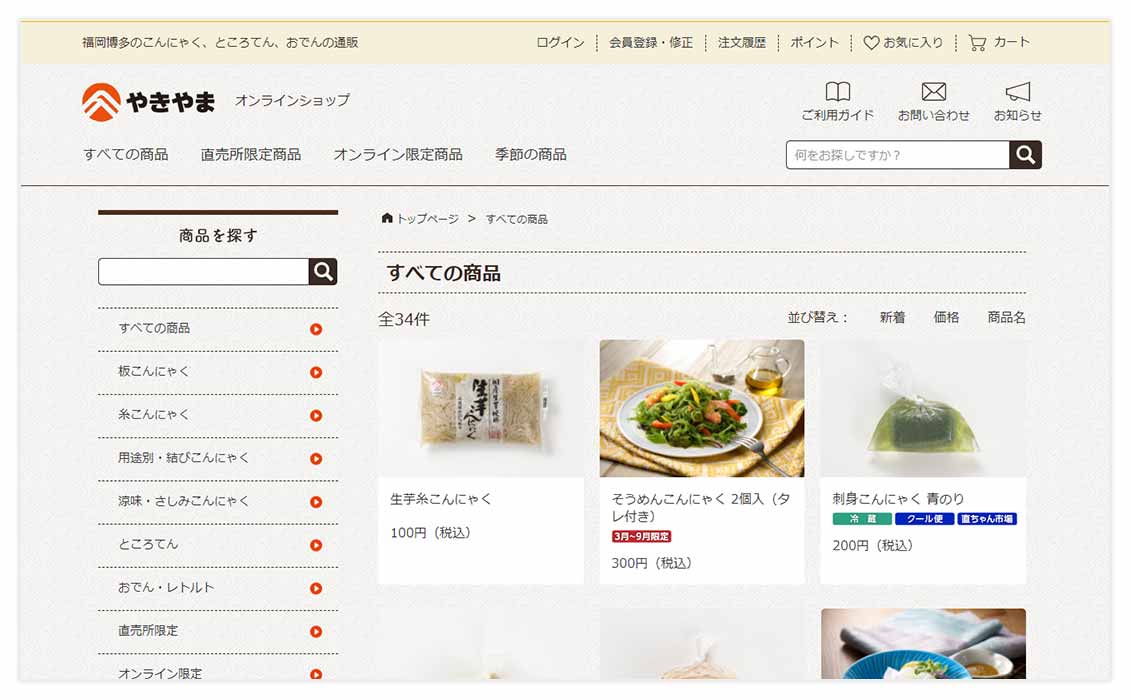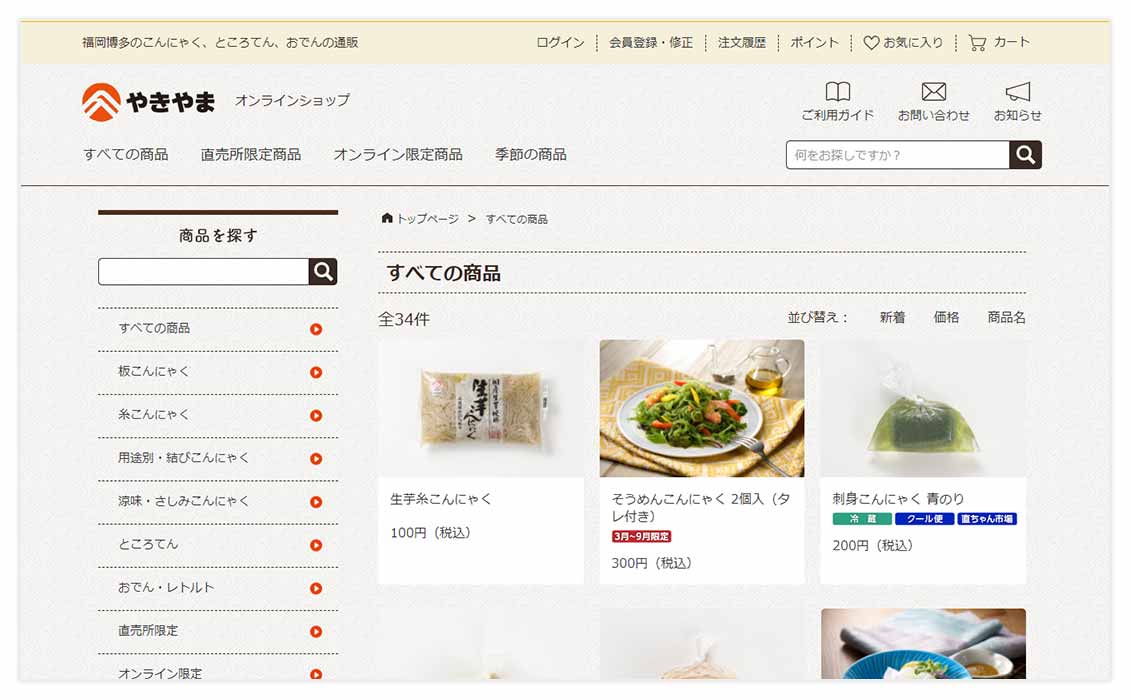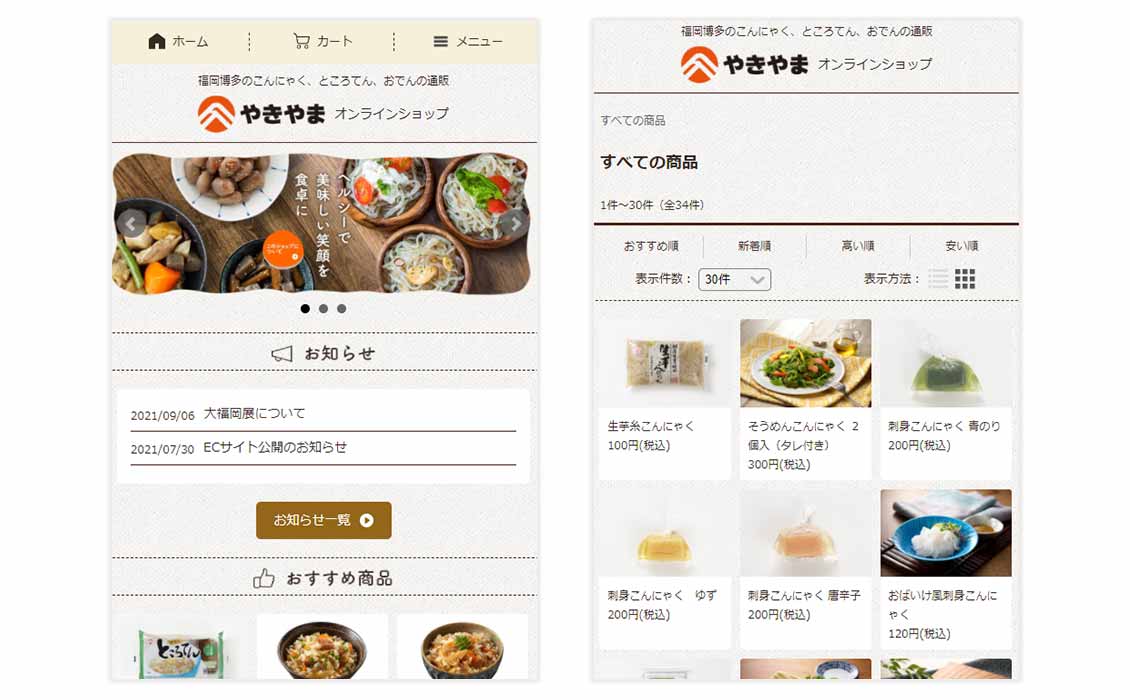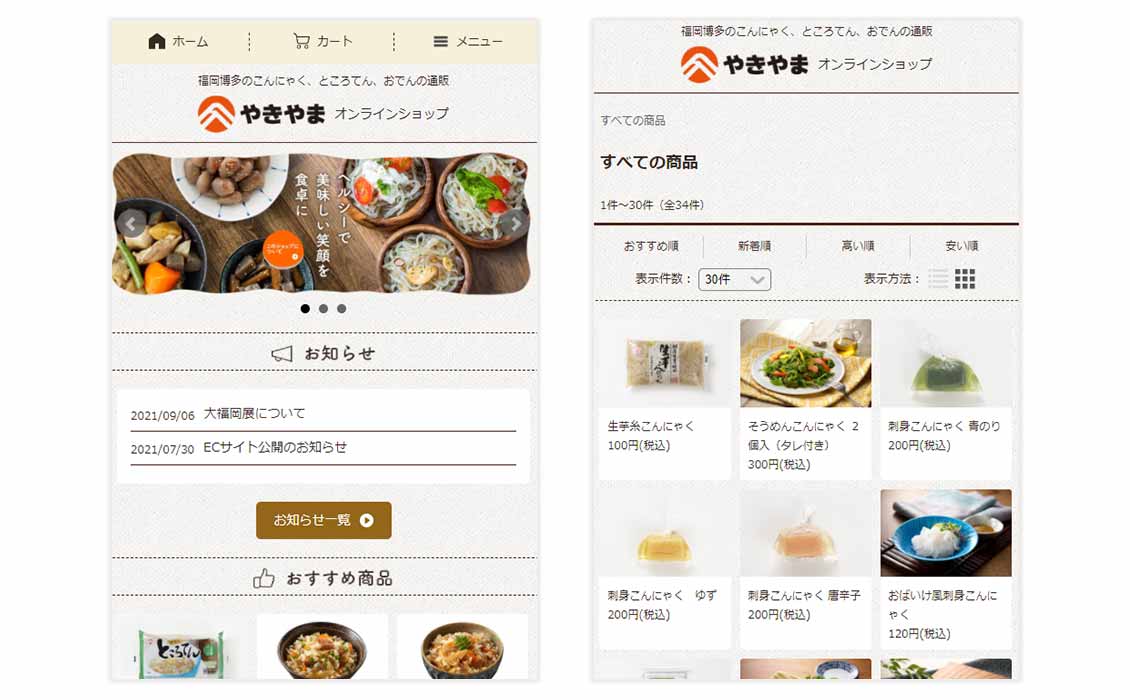掲載していない実績も多数ございます。また各種補助金・助成金の申請サポートもお気軽にお問い合わせください。
ホームページ作成をフリーランスに依頼する際の相場や選定のコツ、費用削減の方法を専門家が詳しく解説します。これを読むことで、最適なフリーランスとのパートナーシップを築き、費用対効果の高いホームページを実現できます。

ホームページ作成は、今日ではビジネスのデジタル化に欠かせない重要な要素となっています。個人事業主や中小企業がホームページ作成に関する専門的な知識を持たない場合、web制作会社に依頼する以外に、フリーランスのウェブデザイナーやデベロッパーに依頼することも検討しましょう。フリーランスへの依頼では、コストを抑えつつも、専門的なウェブサイトを構築することができる場合があります。
現代の市場において、オンラインでのプレゼンスは企業にとって不可欠です。特にスタートアップや小規模事業者にとって、フリーランスにホームページの作成を依頼することは、初期投資を抑えながらオンラインフロントを確保する手段となっています。フリーランスのデザイナーやデベロッパーは、一般的な制作会社に比べ、顧客のニーズに応じた柔軟な対応が可能で、個別の要望に細かく対応できることが多いため、様々な事業者から選ばれています。
また、フリーランスは最新のウェブ技術やトレンドに常に触れている場合が多く、革新的なデザインや機能を提供することができ、それがホームページの魅力をさらに引き出します。
このように、フリーランスにホームページ作成を依頼することは、コストパフォーマンス、専門性、柔軟性の面で多くの利点があります。しかし、依頼先を選定する際には、そのスキルと信頼性をしっかりと確認してから依頼することが重要です。適切なフリーランスと連携することで、事業のオンライン戦略を大きく前進させることが可能になります。
これらの点を踏まえ、この記事はフリーランスによるホームページ作成の現状を深掘りし、その重要性について具体的な事例やデータを用いて解説を行っています。

フリーランスにホームページの作成を依頼する際には、多くのメリットが享受できますが、同時にいくつかの挑戦も伴います。
これらの要素を理解することは、依頼者とフリーランス双方にとって成功に繋がる重要なステップです。
フリーランスにホームページを依頼する最大のメリットの一つは、費用対効果の高さです。
多くのフリーランスは固定のオフィスを持たず、低い運用コストで仕事を行うため、その節約分を価格に反映させることができます。
また、プロジェクトによっては、特定の時間に縛られることなく、柔軟なスケジューリングが可能です。
クライアントと直接コミュニケーションを取るため、細かな要望に対応しやすいという利点もあります。
このような状況は特に、個別のニーズに合わせたカスタマイズが求められる案件において、大きな強みとなります。
一方で、フリーランスに依頼する際の挑戦としては、プロジェクト管理の難しさが挙げられます。
フリーランスは複数のクライアントと同時に仕事を進めることが多く、タスクの優先順位付けや納期の厳守が求められる場合、そのスキルに依存します。これを解決するためには、依頼前にフリーランスの過去のプロジェクト管理能力や、具体的な納品期限の確認、進捗報告の頻度などを事前に話し合うことが重要です。
また、契約書に明確な条項を設けることで、両者の期待値を一致させ、スムーズなプロジェクト進行を促すことができます。
このように、フリーランスにホームページ作成を依頼することは、コスト効率と作業の自由度のバランスを取りながら、プロジェクト管理の具体的な策を講じることで、多くの成功事例が報告されています。
これらの点を踏まえ、信頼できるフリーランスとの協力関係を築くことが、プロジェクト成功の鍵となります。

フリーランスがウェブデザインやウェブ開発の分野でどのようにして収入を得ているかについての理解は、彼らと効果的に仕事をするための鍵となります。このセクションでは、フリーランスの年収の範囲とそれを決定する要因、さらには料金設定の透明性に焦点を当てています。
| 項目 | 内容 |
| 初心者の年収 | 300万円以下 |
| 中堅の年収 | 300万円〜600万円 |
| 経験豊富な年収 | 600万円〜1000万円 |
| 決定要因 | スキルセット、業界需要、プロジェクトの種類、自己ブランディング、クライアントとの交渉力 |
フリーランスの年収は、そのスキルセット、経験、業界内での需要、そして彼らが扱うプロジェクトの種類と規模に大きく依存します。
一般的に、ウェブ開発やデザインの専門家は年間で数十万円から数百万円の範囲で収入を得ることができますが、トップレベルのフリーランスはそれ以上を稼ぐこともあります。
年収はまた、彼らがどの程度ビジネススキルを持ち合わせているか、またクライアントとの交渉能力によっても左右されます。成功するフリーランスは、市場の動向を理解し、自らのサービスを適切に価格設定することができる者です。
| サービス内容 | 価格設定(例) | 説明 |
| シンプルな企業サイト | 30万円程度〜 | 基本的なデザインと情報提供用のサイト |
| ランディングページ | 30万円程度〜 | 広告やキャンペーン用の一枚構成のページ |
| ECサイト | 80万円程度〜 | 商品販売機能を持つサイト |
| カスタムウェブ開発 | 100万円以上 | 特殊な機能や複雑なシステムを含むプロジェクト |
フリーランスにとって料金設定の透明性は、クライアントとの信頼関係を築く上で非常に重要です。
多くのフリーランスは、プロジェクトの範囲、期間、特有の要件に基づいて料金を設定します。
例えば、シンプルなウェブサイトデザインは数万円から、複雑なカスタム開発プロジェクトは数百万円に及ぶこともあります。
料金表を事前にクライアントに提供することで、作業内容と費用の見積もりが明確になり、後の誤解を防ぐことができます。
また、定期的な進捗報告とともに費用が発生する要因を透明に説明することも、フリーランスにとって良好なビジネス関係を保つために役立ちます。
これらの情報は、フリーランスとしてのキャリアを積み重ねていく上での自己評価や料金設定の指針にもなり、クライアントにとっても合理的な価格で高品質なサービスを受けるための判断基準となります。
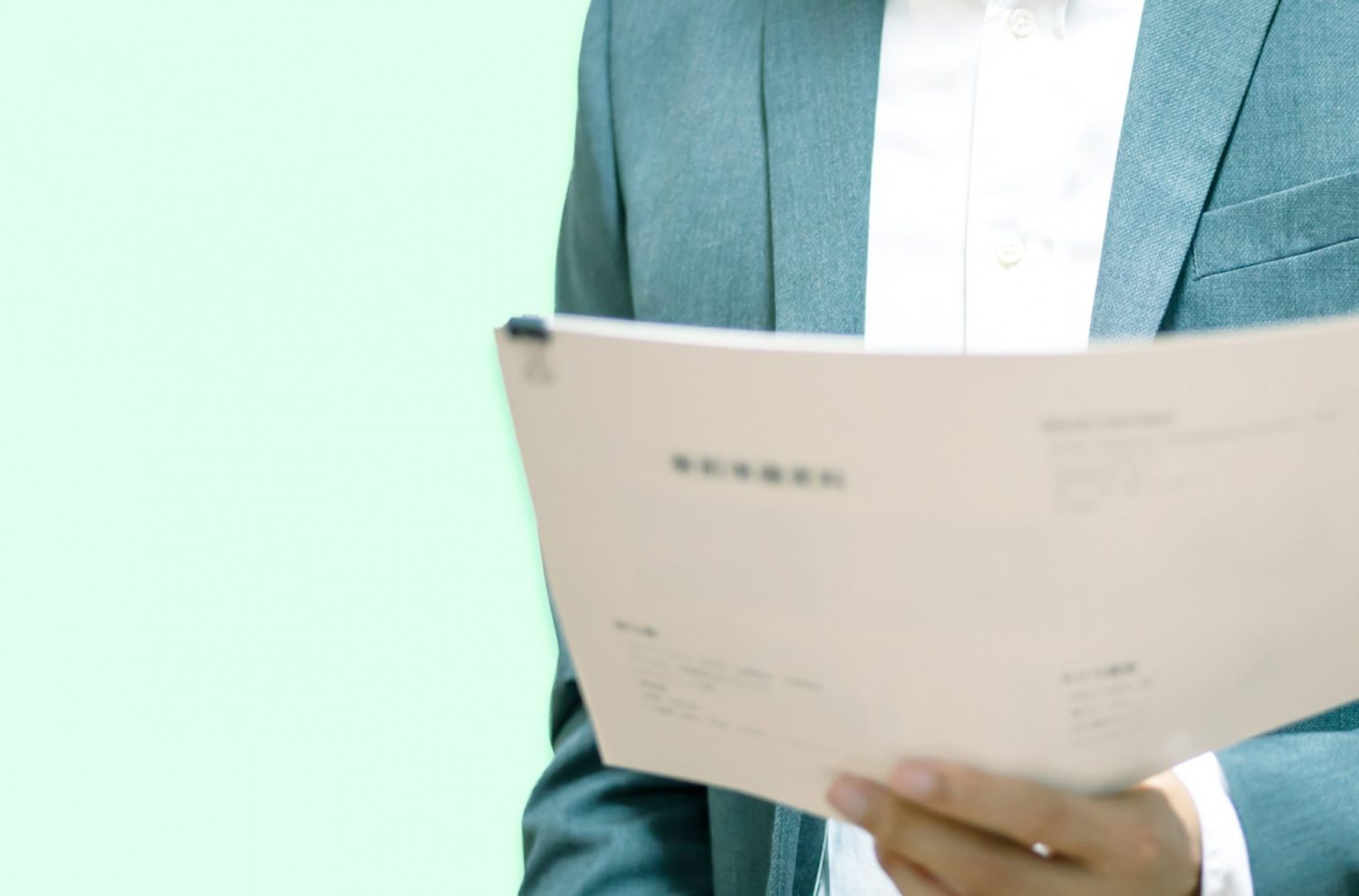
ウェブサイトの開発をフリーランスに依頼するプロセスは、計画的かつ効果的なコミュニケーションが成功の鍵を握っています。このセクションでは、フリーランス選定の重要ポイントと、依頼から納品までの流れについて解説します。
| ポイント | 説明 |
| ポートフォリオの確認 | 過去のプロジェクトの質やスタイルを確認 |
| クライアントレビューの確認 | 他のクライアントからのフィードバックを参考にする |
| スキルテストの実施 | 必要な技術を持っているか確認するためのテストを行う |
| コミュニケーション能力 | 定期的な進捗報告や問題解決能力を評価 |
フリーランスを選定する際には、その技術的能力だけでなく、コミュニケーションスキルや過去のプロジェクトの評価も重視することが重要です。最初に、ポートフォリオを確認してスタイルや質が求めるものと合致しているかを見極めます。
また、レビューや推薦文を通じて他のクライアントとの関係やプロジェクトの取り組み方を理解し、問題解決能力があるかどうかを評価します。さらに、クリアなコミュニケーションと期限厳守の姿勢が見られるかどうかもチェックポイントです。
これらの要素は、プロジェクトがスムーズに進行するかどうかを大きく左右します。
| ステップ | 説明 |
| 1. 初期コンサルテーション | クライアントのニーズと目標を明確にする |
| 2. プロジェクト提案と見積もり | フリーランスがプロジェクトの提案と見積もりを行う |
| 3. プロジェクト開始 | 契約締結後にプロジェクトが開始される |
| 4. 定期的な進捗報告 | 進行状況をクライアントに報告し、フィードバックを受け取る |
| 5. デザインと開発の実施 | 承認されたデザインに基づいて開発を行う |
| 6. テストと最適化 | サイトのテストを行い、最適化を施す |
| 7. サイト公開 | すべての機能が正しく動作することを確認した後にサイトを公開する |
ホームページの作成依頼から完成までのプロセスは、初期のコンサルテーションから始まります。
この段階でクライアントのニーズと目標が明確にされ、フリーランスはそれに基づいてプロジェクトの提案と見積もりを行います。
プロジェクトが開始されたら、定期的な進捗報告が重要となり、途中でのフィードバックがプロジェクトの質を保証します。
最終的なデザインが承認された後、サイトのテストと最適化が行われ、すべての機能が正しく動作することを確認した後に公開に至ります。
公開後も、継続的なメンテナンスやアップデートが必要になるため、長期的な関係構築を見越した対応が求められます。
これらのステップを丁寧に行うことで、クライアントとフリーランス双方にとって成功となるウェブサイトの完成が期待できます。

ホームページ作成の費用を抑えるためには、戦略的な方法を取り入れることが重要です。このセクションでは、テンプレートの活用とコスト削減のための契約方法について詳しく解説します。
| テンプレート活用の利点 | 説明 |
| コスト削減 | 一からデザインを作成するよりも安価 |
| 時間の節約 | デザインの基礎が整っているため、開発時間が短縮される |
| 専門的なデザイン | プロのデザイナーが作成した高品質なデザインを利用可能 |
| レスポンシブデザインの適用 | 多くのテンプレートがモバイル対応済み |
ホームページを一から設計するのは魅力的ですが、コストがかかります。その代わりに、テンプレートを活用することで、費用を大幅に削減できます。多くのウェブデザインプラットフォームは、プロフェッショナルなテンプレートを提供しており、これを基にサイトをカスタマイズすることが可能です。
例えば、WordPressやWixなどのプラットフォームでは、数百種類以上のデザインテンプレートが提供されています。これらのテンプレートは、多くの場合、レスポンシブデザインが施されており、モバイル端末でも見栄えが良いサイトを簡単に作成できます。また、テンプレートを使用することで、デザインの基礎が既に整っているため、デザイナーがカスタマイズに集中でき、作業時間を短縮できます。
テンプレートの選定に際しては、以下のポイントを考慮すると良いでしょう。
・業種や目的に合ったデザインを選ぶ
・カスタマイズ性が高いものを選ぶ
・SEOに適した構造を持つものを選ぶ
これにより、低コストでありながら、品質の高いホームページを作成することが可能です。
フリーランスと契約する際には、いくつかのポイントを押さえることでコストを抑えることができます。まず、プロジェクトのスコープを明確に定義し、範囲が広がらないようにすることが重要です。これにより、追加費用の発生を防ぐことができます。
契約前に詳細な見積もりを取り、各作業項目の費用を明確にしておくことも大切です。また、プロジェクトの進行中に費用が変動する場合に備え、費用の調整方法を契約書に明記しておくと良いでしょう。さらに、定期的な進捗報告とレビューを通じて、問題が発生した際に迅速に対応できるようにします。
以下のポイントを押さえて契約を結ぶと、コストを効果的に抑えることができます。
| 契約方法 | 説明 |
| 明確なプロジェクトスコープ | 追加費用が発生しないように範囲を明確に定義する |
| 詳細な見積もりの取得 | 各作業項目の費用を明確にし、予算管理をしやすくする |
| 費用調整方法の明記 | 費用が変動する場合の調整方法を契約書に記載する |
| 定期的な進捗報告 | 定期的に進捗を確認し、早期に問題を解決する |
これらの方法を活用することで、予算内で高品質なホームページを作成することができ、長期的なビジネスの成功につなげることが可能になります。読者には、このガイドラインを参考にして、最適なフリーランスとのパートナーシップを築いていただきたいです。

フリーランスにホームページの作成を依頼する際、スキルと経験の確認方法、個人事業主としての信頼性の見極め方を理解しておくことで、より効果的にパートナーシップを築くことができます。
フリーランスのスキルと経験を確認するためには、以下の方法が有効です。
まず、ポートフォリオの確認は基本です。過去に手がけたプロジェクトの質やスタイルが、自分の求めるものと一致しているかを見極めます。特に、あなたの業界に関連するプロジェクトを経験しているかどうかが重要です。例えば、ECサイトの構築経験が豊富なフリーランスであれば、オンラインショップの開発に強みがあります。
次に、クライアントからのレビューや推薦文をチェックしましょう。これは、フリーランスがどのようにクライアントと関わり、プロジェクトを進行させるかについての具体的なフィードバックが得られるため、非常に有益です。また、LinkedInや専門のフリーランスプラットフォーム(クラウドワークスやランサーズなど)での評価も参考になります。
さらに、スキルテストや実務経験の確認も有効です。例えば、特定のプログラミング言語やデザインツールの使用経験を具体的に確認することで、技術的な能力を把握できます。直接コミュニケーションを取る際には、具体的な質問を投げかけ、実際の作業プロセスや問題解決能力について詳細に聞くことが大切です。
フリーランスの信頼性を見極めるためには、いくつかの重要なポイントがあります。
まず、契約書をしっかりと交わすことが基本です。契約書には、プロジェクトのスコープ、納期、料金、支払い条件、所有権の移転などを明確に記載することで、後々のトラブルを防ぐことができます。信頼できるフリーランスは、契約書の重要性を理解し、適切に対応してくれるでしょう。
次に、実績や資格の確認も重要です。過去のプロジェクトの成功事例や取得している資格が、そのフリーランスの信頼性を示す指標となります。また、業界団体やプロフェッショナル組織に所属している場合、その団体の認定を受けていることが多く、一定の信頼性を担保しています。
また、コミュニケーションの頻度や方法も信頼性を見極めるポイントです。定期的な進捗報告やミーティングを行い、プロジェクトの進行状況を共有することで、透明性を保つことができます。さらに、問題が発生した際の対応速度や解決能力も、信頼性の評価基準となります。
最後に、支払い方法や条件についても慎重に検討する必要があります。分割払いを設定することで、プロジェクトの進行に応じた支払いが可能となり、リスクを分散することができます。信頼できるフリーランスは、このような条件に柔軟に対応してくれるはずです。
これらのポイントを押さえてフリーランスを選定することで、ホームページ作成プロジェクトの成功率を高めることができます。読者には、これらのガイドラインを参考にして、最適なフリーランスを見つけていただきたいです。

成功したホームページ作成プロジェクトから学ぶことは多く、他のプロジェクトにも応用できる貴重な教訓が含まれています。ここでは、効果的なホームページの例と、それを成功させるための秘訣について詳しく説明します。
効果的なホームページの一例として、ある小規模な飲食店の事例を紹介します。この飲食店は、地元の顧客をターゲットにし、オンラインでのプレゼンスを強化するためにウェブサイトをリニューアルしました。フリーランスのウェブデザイナーと協力し、以下の点に注力しました。
| 項目 | 説明 |
| ユーザーフレンドリーなデザイン | 簡単にナビゲーションでき、必要な情報がすぐに見つかる |
| モバイル対応 | スマートフォンやタブレットでも快適に閲覧できる |
| SEO対策 | 適切なキーワード設定とメタデータの最適化 |
| ビジュアルコンテンツの充実 | 高品質な画像や動画を多用し、視覚的に魅力的にする |
これらの要素を組み合わせることで、この飲食店のウェブサイトはリニューアル後、オンライン予約が50%増加し、店の認知度も大幅に向上しました。
| 秘訣 | 説明 |
| 明確な目標設定 | プロジェクト開始前にクライアントと共通の目標を設定 |
| 効果的なコミュニケーション | 定期的なミーティングや進捗報告を行い、問題を早期に解決する |
| 柔軟性と適応力 | 予期せぬ変更に柔軟に対応し、最適な解決策を見つける |
| 質の高いコンテンツ作成 | ユーザーにとって有益な情報を提供し、視覚的に魅力的なコンテンツを作成 |
| 持続的な改善とメンテナンス | サイトの公開後も継続的に改善とメンテナンスを行い、最新のトレンドや技術に対応する |
プロジェクトを成功させるための秘訣は、いくつかの重要なポイントに集約されます。
成功したプロジェクトの事例から学び、これらの秘訣を実践することで、読者自身のウェブサイト作成プロジェクトを成功に導くことができます。読者には、これらのポイントを参考にして、効果的なウェブサイトを構築し、オンラインプレゼンスを強化していただきたいです。

ホームページ作成のフリーランスの単価は、プロジェクトの規模や複雑さにより異なりますが、一般的には60万円~100万円程度が相場です。シンプルな企業サイトであれば、数十万円程度で済むことが多いですが、ECサイトやカスタム機能が多い場合は、80万円以上かかることもあります。フリーランスの経験やスキルレベルも単価に影響します。例えば、経験豊富なフリーランスは高額な料金を設定する傾向があります。
はい、ホームページ作成費用は事業のために使用されるものであれば、経費として計上できます。具体的には、デザイン費、開発費、ドメイン登録費、ホスティング費用などが該当します。これらの費用は広告宣伝費や通信費として経理処理されることが多いです。ただし、経費として計上する際には、適切な領収書や請求書を保存し、税務申告時に正確に報告することが重要です。税理士に相談して詳細を確認することをお勧めします。
ホームページ制作費の平均は、依頼する内容や規模によって異なりますが、一般的な企業サイトの場合、30万円程度~が相場です。シンプルなランディングページであれば30万円程度から、複雑なECサイトやカスタム機能を含むサイトでは100万円以上かかることもあります。CMSの導入やSEO対策などの追加サービスを依頼する場合は、さらに費用が増加することがあります。
フリーランスのWebデザイナーの年収は、経験、スキル、プロジェクトの規模により大きく異なります。一般的には、年収300万円から800万円の範囲が多いです。経験豊富なデザイナーや専門知識を持つデザイナーは、年収1000万円を超えることもあります。クラウドソーシングサイトや直接のクライアントからの依頼を受けることで、安定した収入を得ることが可能です。また、自己ブランディングやマーケティングの努力も収入に大きく影響します。
はい、フリーランスにとってホームページは非常に重要です。自分のスキルや実績を示すポートフォリオとして機能し、潜在的なクライアントに信頼感を与えます。また、SEO対策を施すことで、検索エンジンからのアクセスを増やし、新たな顧客獲得の機会を広げることができます。さらに、ブログやケーススタディを掲載することで、専門知識をアピールし、業界内での認知度を高めることも可能です。
ホームページ制作費用は、一般的には広告宣伝費や通信費として経費計上が可能です。初期の制作費用は資産として計上される場合もありますが、運用費用(例えばホスティング費用やメンテナンス費用)は通常、経費として計上されます。具体的な処理方法については、税務署のガイドラインや税理士のアドバイスを参考にすることをお勧めします。正確な経費計上を行うことで、適切な税務処理ができます。
Webデザイナーの副業収入は、個々のスキルや時間の投入量により異なりますが、月に数万円から十数万円稼ぐことが可能です。例えば、1案件あたり5万円から10万円の単価であれば、月に2〜3件のプロジェクトを完了することで、10万円から30万円の副収入を得ることができます。クラウドソーシングサイトを利用することで、プロジェクトを見つけやすくなり、継続的に副業を行う基盤を築くことができます。
フリーランスによるホームページ作成の相場や選び方を理解することで、効果的なウェブサイトを構築できます。専門家のアドバイスを参考に、費用を抑えつつ高品質なホームページを手に入れましょう。
何かお困りのことがございましたらいつでもお気軽にお問い合わせください。
WordPressを使ってホームページを作成する方法を徹底解説。初心者向けに設定から運用管理、SEO対策まで、専門家が詳しく紹介します。これを読めば、ホームページ作成がスムーズに進むこと間違いなしです。

WordPressは世界中で広く利用されているCMS(コンテンツ管理システム)であり、個人ブログから企業の公式サイトまで、さまざまな用途に対応しています。この章では、WordPressの基本概念、選択のメリットとデメリット、有名なWordPressサイトの例を紹介します。
WordPressは2003年にリリースされたオープンソースのコンテンツ管理システムです。オープンソースであるため、誰でも無料で利用でき、ソースコードを自由にカスタマイズできる点が特徴です。PHPとMySQLを基盤としており、ユーザーが簡単にウェブサイトを作成、管理、更新できるように設計されています。
WordPressの利便性はその直感的なインターフェースにあります。ユーザーはコーディングの知識がなくても、豊富なテーマとプラグインを利用して、美しく機能的なサイトを作成できます。また、WordPressはSEOフレンドリーであり、検索エンジン最適化(SEO)のための設定やプラグインが充実している点も大きな魅力です。
WordPressはその柔軟性と拡張性から、さまざまな業界の有名サイトでも採用されています。以下はその一部です。
これらの例からもわかるように、WordPressは個人のブログから大規模なニュースサイトまで、多様なニーズに応えることができます。
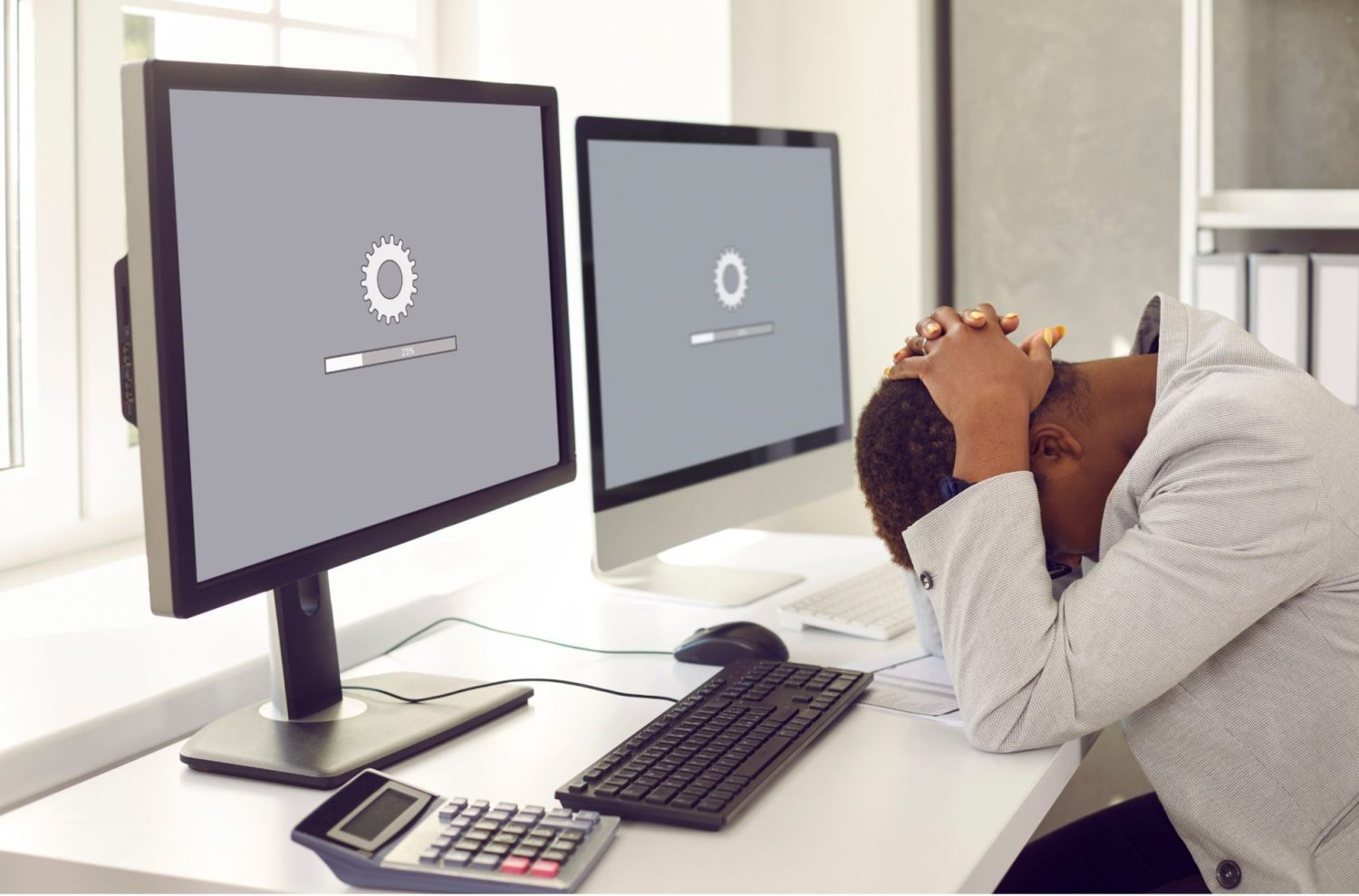
WordPressを使ったホームページ作成の第一歩は、レンタルサーバーを選び、WordPressをインストールし、初期設定を行うことです。この章では、無料で使えるレンタルサーバーの紹介、WordPressのインストール方法、そして必要な基本設定について詳しく解説します。
WordPressを始めるにあたり、コストを抑えたい方には無料のレンタルサーバーが最適です。以下は、初心者でも使いやすい無料レンタルサーバーの代表例です。
| レンタルサーバー名 | 特徴 | 料金 | 容量 | サポート内容 |
|---|---|---|---|---|
| さくらのレンタルサーバー | 日本国内で人気、無料プランも提供 | 無料プランあり | 10GB | 日本語サポートあり |
| XFREE | 簡単な操作でWordPressをインストール可能 | 無料 | 1GB | チャットおよびメールサポート |
| InfinityFree | 無制限のディスクスペースと転送量を提供 | 無料 | 無制限 | 英語サポート |
レンタルサーバーを選んだら、次はWordPressのインストールです。ここでは、一般的なインストール手順を説明します。
WordPressをインストールしたら、次に基本設定を行います。ここでは、初期設定のポイントを紹介します。
管理画面の「設定」→「一般」で、サイトタイトルとキャッチフレーズを設定します。これらは検索エンジンにも影響するため、適切なキーワードを含めると良いでしょう。
「設定」→「パーマリンク」で、URL構造を設定します。「投稿名」を選ぶと、SEOに効果的なURLを生成できます。
「外観」→「テーマ」で、サイトのデザインを決定します。無料テーマから始めることもできますが、自分の好みの外観を求めるなら有料テーマも検討しましょう。テーマを選んだら、「カスタマイズ」から色やフォント、レイアウトなどを設定します。
「プラグイン」→「新規追加」で、必要なプラグインをインストールします。SEO対策やセキュリティ向上のために、Yoast SEOやWordfence Securityなどのプラグインが役立ちます。

WordPressを使ったホームページ作成は、テーマの選定とインストール、必須プラグインの設定、基本的なページの作成と編集のステップを経て完成します。この章では、各ステップを具体的に説明します。
テーマは、サイトの外観とユーザー体験を決定する重要な要素です。初心者には、無料で使えるテーマがおすすめです。WordPress公式ディレクトリには、数千のテーマが揃っており、ニーズに応じて選ぶことができます。
プラグインは、サイトに機能を追加する拡張モジュールです。初心者でも簡単に使える必須プラグインをいくつか紹介します。
| プラグイン名 | 機能 | 価格 | 利点 |
|---|---|---|---|
| Yoast SEO | SEO対策 | 無料/有料 | ページごとのSEO設定が簡単 |
| Contact Form 7 | お問い合わせフォームの作成 | 無料 | シンプルで使いやすい |
| Wordfence Security | サイトのセキュリティ強化 | 無料/有料 | 強力なセキュリティ対策 |
| WP Super Cache | サイトの表示速度を向上 | 無料 | ページロード時間を短縮 |
テーマとプラグインをインストールしたら、次に基本的なページを作成し、コンテンツを追加します。ここでは、固定ページと投稿の違いを理解し、それぞれの作成方法を説明します。

個人サイトや小規模ビジネスのウェブサイトをより魅力的にするためには、カスタムメニューやウィジェットの設定、オリジナルデザインのカスタマイズ、そしてモバイルフレンドリーなサイト作りが重要です。この章では、それぞれのステップを具体的に説明します。
カスタムメニューとウィジェットは、訪問者がサイトを使いやすくするための重要な要素です。適切に設定することで、ナビゲーションがスムーズになり、サイトの利用価値が向上します。
カスタムメニューは、サイトの主要なナビゲーションツールです。以下の手順で設定できます。
ウィジェットは、サイドバーやフッターに配置できる小さな機能ブロックです。以下の手順で設定できます。
サイトのデザインを個性的にするためには、テーマのカスタマイズが必要です。これにより、ブランドイメージやサイトの目的に合ったデザインを実現できます。
より細かいデザイン調整が必要な場合は、CSS(カスケーディングスタイルシート)を直接追加する方法もあります。
body {
background-color: #f0f0f0;
}
.site-title {
font-size: 2em;
color: #333;
}
これにより、背景色やフォントサイズなどを簡単に変更できます。
現在、多くのユーザーがスマートフォンやタブレットでウェブサイトを閲覧しています。そのため、モバイルフレンドリーなデザインは必須です。

SEO対策とパフォーマンス最適化は、ウェブサイトの検索エンジンランキングを上げ、ユーザー体験を向上させるために欠かせない要素です。この章では、基本的なSEO設定、パフォーマンスの最適化方法、そしてアナリティクスとサーチコンソールの導入について詳しく説明します。
SEO(検索エンジン最適化)は、検索エンジンの結果ページでウェブサイトを上位に表示させるための手法です。基本的なSEO設定を行うことで、サイトの露出を増やし、訪問者数を増加させることができます。
まず、ターゲットとするキーワードを決定します。GoogleキーワードプランナーやUbersuggestなどのツールを使用して、検索ボリュームが高く、競合が少ないキーワードを見つけましょう。例えば、「東京 カフェ おすすめ」「WordPress 初心者」などが考えられます。
各ページのタイトルタグとメタディスクリプションは、検索エンジンにとって重要な情報です。Yoast SEOプラグインを使用すると、簡単にこれらを設定できます。タイトルタグには主要なキーワードを含め、メタディスクリプションにはページの内容を簡潔にまとめます。
見出しタグは、検索エンジンがページの構造を理解するのに役立ちます。H1タグはページの主題を示し、H2やH3タグはそのサブトピックを示します。各ページに一つのH1タグを含め、関連するキーワードを適宜使用します。
内部リンクは、サイト内のページを相互にリンクすることで、検索エンジンがサイト全体をクロールしやすくなります。関連するページや記事をリンクすることで、ユーザーの回遊性も向上します。
パフォーマンスの最適化は、ユーザーが快適にサイトを閲覧できるようにするための重要な要素です。以下の手法を用いて、サイトの速度と応答性を向上させましょう。
画像はサイトの読み込み速度に大きく影響します。次の方法で画像を最適化しましょう。
画像サイズの圧縮:TinyPNGやImageOptimなどのツールを使って、画像を圧縮します。
適切な画像フォーマット:JPEGは写真、PNGは透過画像に適しています。WebPフォーマットは、より高い圧縮率を提供します。
ブラウザキャッシュを利用すると、ユーザーが再訪問する際にページの読み込みが速くなります。WP Super CacheやW3 Total Cacheなどのプラグインを使用してキャッシュを設定しましょう。
CDN(コンテンツデリバリーネットワーク)は、複数のサーバーにコンテンツを分散して配信することで、ユーザーに近いサーバーからデータを提供します。CloudflareやAmazon CloudFrontが代表的なCDNです。
CSSやJavaScriptのコードをミニファイ(不要なスペースやコメントを削除)することで、ページの読み込み速度が向上します。Autoptimizeプラグインを使うと、自動的にコードをミニファイできます。
サイトのパフォーマンスを監視し、SEO対策の効果を測定するためには、GoogleアナリティクスとGoogleサーチコンソールを導入することが不可欠です。
Googleアナリティクスは、サイトのトラフィックやユーザー行動を詳細に分析できるツールです。以下の手順で設定します。
Googleサーチコンソールは、サイトの検索パフォーマンスを監視し、改善点を見つけるためのツールです。以下の手順で設定します。

ホームページを公開した後も、継続的な運用とメンテナンスは欠かせません。定期的なバックアップと更新、トラブルとサポート、そして成功事例から学ぶ運用方法について詳しく説明します。
ウェブサイトの運営において、定期的なバックアップと更新は不可欠です。これらの作業はサイトの安全性と安定性を維持するために非常に重要です。
バックアップは、万が一のデータ消失やサーバートラブルに備えるための基本的な対策です。定期的なバックアップを行うことで、サイトのデータを安全に保護し、問題発生時に迅速に復旧することが可能です。
WordPressのコア、テーマ、プラグインの更新は、セキュリティリスクを低減し、新機能を利用するために重要です。更新を怠ると、セキュリティホールを狙った攻撃のリスクが高まります。
ウェブサイト運営中に発生する問題に迅速に対処するためには、トラブル対応のスキルと適切なサポート体制が必要です。
成功しているウェブサイトの運用方法を学ぶことで、自分のサイト運営に活かすことができます。
コンテンツの新鮮さを保つためには、定期的な更新が重要です。成功しているサイトは、読者の興味を引く新しい記事や情報を定期的に追加しています。
編集カレンダーの作成:定期的な更新スケジュールを立て、計画的にコンテンツを追加します。
読者からのフィードバックを活用:読者のコメントやフィードバックを元に、新しいコンテンツのアイデアを取り入れます。
成功するサイトは、訪問者とのエンゲージメントを高めるための工夫をしています。
SNSとの連携:サイトとソーシャルメディアを連携させ、記事のシェアやコメントを促進します。
インタラクティブなコンテンツ:クイズやアンケートなど、ユーザーが参加できるコンテンツを提供します。

WordPressでホームページを作成する流れは、まずレンタルサーバーを契約し、ドメインを取得することから始まります。次に、サーバーにWordPressをインストールし、テーマを選んでインストールします。その後、必要なプラグインをインストールして設定し、サイトの基本構成を整えます。具体的なページ(トップページ、会社概要、お問い合わせページなど)を作成し、コンテンツを追加します。最後に、SEO対策やセキュリティ対策を行い、サイトを公開します。
WordPressでホームページを作成するためには、レンタルサーバーとドメインが必要です。レンタルサーバーはサイトのデータを保存する場所で、ドメインはサイトの住所(URL)にあたります。また、サイトのデザインを決定するテーマや、機能を追加するプラグインも重要です。さらに、コンテンツ(テキスト、画像、動画など)を準備し、SEO対策やセキュリティ対策を行うための基本的な知識も必要です。
WordPressでホームページを制作する期間は、サイトの規模や目的によって異なります。基本的なブログサイトであれば、1〜2週間で完成させることが可能です。企業の公式サイトやポートフォリオサイトなど、より複雑なサイトの場合は、1〜3ヶ月程度かかることがあります。プロジェクトの計画やデザイン、コンテンツの準備に時間をかけることで、完成度の高いサイトを作成できます。
WordPressを独学で習得する時間は、学習者のITリテラシーや学習スタイルによって異なります。基本的な操作やサイトの立ち上げに関する知識は、数日から数週間で習得できます。一方、テーマのカスタマイズやプラグインの開発、SEO対策などの高度な技術を習得するには、数ヶ月から1年程度かかることがあります。オンラインチュートリアルやドキュメントを活用し、実際にサイトを構築しながら学ぶことが効果的です。
WordPressで作られたサイトかどうかを見分けるには、ソースコードを確認するのが最も確実です。ブラウザの「ページのソースを表示」機能を使って、ページのHTMLコードをチェックします。WordPress特有のコードやクラス名(例:wp-content、wp-include)が含まれていれば、そのサイトはWordPressで作られている可能性が高いです。また、ブラウザのアドオンやオンラインツールを使って簡単に確認する方法もあります。
WordPressを使い始めるために必ず必要になるものは、レンタルサーバーとドメインです。レンタルサーバーは、WordPressのファイルやデータベースをホスティングするための場所であり、ドメインはサイトのインターネット上の住所となります。また、インターネットにアクセスできるパソコンと、基本的なウェブブラウジングの知識も必要です。さらに、テーマやプラグインを選んでインストールするための時間と、サイトをカスタマイズするための基本的な知識も重要です。
WordPressが人気である理由は、その使いやすさと柔軟性にあります。無料で利用でき、オープンソースであるため、誰でもカスタマイズや機能追加が可能です。また、豊富なテーマやプラグインが提供されており、専門的な知識がなくてもプロフェッショナルなサイトを簡単に作成できます。さらに、SEO対策に優れている点や、活発なユーザーコミュニティによるサポートも大きな魅力です。このため、個人ブログから企業の公式サイトまで、幅広い用途で利用されています。
この記事を参考に、WordPressで理想のホームページを作成し、効果的に運用管理しましょう。専門家のアドバイスを活用して、SEO対策やパフォーマンス向上を実現してください。
何かお困りのことがございましたらいつでもお気軽にお問い合わせください。
この記事では、スマホを使って初心者でも簡単にホームページを作成する方法を紹介します。無料ツールの活用や、実際の手順、ポイントを詳しく解説し、プロ並みのサイトを作るためのヒントを提供します。

スマホを使ってホームページを作成する最大のメリットの一つは、コストの大幅な削減です。従来、ホームページを作成するには高額な制作費用がかかりました。プロのデザイナーや開発者に依頼すると、数十万円以上の費用が必要になることもあります。しかし、スマホで使える無料のホームページ作成アプリやツールを利用することで、この費用を大幅に抑えることができます。
たとえば、JimdoやWixなどの無料プランを利用すれば、基本的なホームページを無料で作成・運営できます。これにより、小規模ビジネスや個人事業主が低コストでオンラインプレゼンスを確立することが可能になります。
スマホでホームページを作成するもう一つの大きなメリットは、その操作性の簡単さです。ホームページ作成アプリは、ユーザーインターフェースが直感的で使いやすいように設計されています。ドラッグ&ドロップ機能を使って、必要な要素を配置し、テキストや画像を追加するだけで簡単にページを作成できます。
例えば、Weeblyのアプリでは、テンプレートを選んでコンテンツを追加するだけで、初心者でもプロフェッショナルな見た目のサイトを短時間で作成することができます。また、アプリ内で提供されるガイドやチュートリアルを参照することで、さらにスムーズに作業を進めることができます。
スマホでのホームページ作成は、プログラミングやデザインの専門知識が不要です。HTMLやCSS、JavaScriptなどのコーディングスキルがなくても、豊富なテンプレートやカスタマイズツールを使って、魅力的なサイトを作ることができます。
例えば、Ameba OwndやStrikinglyなどのアプリは、ユーザーがテンプレートを選び、テキストや画像を追加するだけで、すぐにホームページを公開できるようにしています。これにより、技術的な知識がなくても、自分のアイデアを形にすることが容易になります。
このように、スマホでホームページを作成することは、コストの削減、操作性の簡単さ、そして専門知識が不要という大きなメリットがあります。これにより、誰でも手軽に自分のホームページを作成し、公開することが可能になります。次に、ホームページ作成におすすめのアプリとツールについて詳しく見ていきましょう。
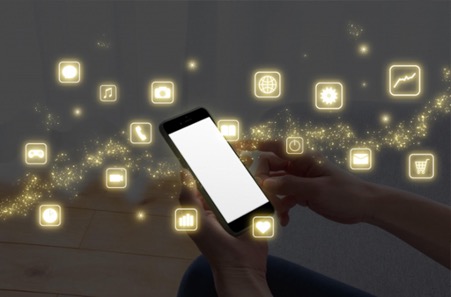
Jimdoは、シンプルで使いやすいホームページ作成ツールです。初心者でも直感的に操作できるインターフェースが特徴です。ドラッグ&ドロップ機能を使って、必要な要素を簡単に配置できます。無料プランでも基本的な機能は十分に利用でき、ブログやオンラインショップの作成も可能です。Jimdoを使えば、コーディングの知識がなくても、プロフェッショナルなホームページを作成できます。
Weeblyは、初心者でも簡単に使えるホームページ作成アプリです。シンプルな操作性と豊富なデザインテンプレートが魅力です。特に小規模ビジネスや個人サイトに適しており、基本的なSEO対策も施されています。Weeblyの無料プランでは、Weeblyサブドメインが使用されますが、有料プランに切り替えることで独自ドメインの使用が可能です。
Crayonは、日本国内で人気のあるホームページ作成アプリです。簡単に使えるインターフェースと豊富なデザインテンプレートが特徴です。特にブログやポートフォリオサイトの作成に向いています。無料プランでも十分な機能が利用でき、初心者から上級者まで幅広く対応しています。
Strikinglyも初心者におすすめです。Strikinglyは、シンプルなワンページデザインに特化したホームページ作成アプリです。ユーザーフレンドリーなインターフェースと豊富なテンプレートを提供し、初心者でも短時間でプロフェッショナルなサイトを作成できます。SEOツールやアナリティクス機能も備えており、モバイル対応も完璧です。
| アプリ名 | 特徴 | 無料プラン | 日本語対応 | 主な機能 |
|---|---|---|---|---|
| Jimdo | 直感的で使いやすい | あり | あり | ドラッグ&ドロップ、ブログ機能 |
| Weebly | シンプルで初心者向け | あり | あり | ブログ機能、簡単なEC機能 |
| Crayon | 日本国内で人気 | あり | あり | 多様なデザインテンプレート |
| Strikingly | シンプルなワンページデザイン | あり | なし | ワンページデザイン、SEOツール |
これらのアプリを使えば、初心者でも簡単にホームページを作成し、オンラインプレゼンスを確立することができます。それぞれのアプリの特徴を比較し、自分に最適なものを選びましょう。

まず、ホームページを作成するためのアプリをインストールします。人気のあるアプリにはJimdo、Weebly、Crayonなどがあります。これらのアプリは、App StoreやGoogle Playストアから無料でダウンロードできます。
ストアからアプリをダウンロードしたあと、アカウントを作成が必要なものが多いです。多くのアプリでは、メールアドレスやGoogleアカウント、Facebookアカウントで簡単に登録が可能です。
アプリのインストールとアカウントの作成が完了したら、次にテンプレートを選択します。テンプレートは、ホームページのデザインやレイアウトを決める重要な要素です。アプリには多種多様なテンプレートが用意されており、ビジネス用、ブログ用、ポートフォリオ用など、目的に応じて選ぶことができます。
アプリ内にはいろんな種類のテンプレートが用意されており、目的別に分類されています。ビジネステンプレートを選ぶ場合、企業紹介やサービス提供に適したデザインが多数用意されています。テンプレートを選んだら、次にカスタマイズ画面に進みます。
テンプレートを選択したら、次はコンテンツの追加と編集を行います。ここで、自分のビジネスや個人の情報、写真、動画などを追加します。多くのアプリでは、ドラッグ&ドロップ機能を使って、簡単に要素を追加できます。
例えば、Weeblyを使っている場合、テキストボックスや画像、ビデオなどを画面上にドラッグするだけで簡単に配置できます。テキストの編集も簡単で、クリックして内容を入力するだけです。画像やビデオも同様に、スマホのギャラリーから選んでアップロードするだけで完了します。
コンテンツの追加と編集が完了したら、プレビュー機能を使って、実際の見た目を確認します。これにより、スマホやパソコンでの表示がどのようになるかを確認し、必要に応じて修正を加えることができます。
このように、スマホを使ったホームページの作成は、アプリのインストールからテンプレートの選択、コンテンツの追加と編集まで、直感的で簡単なステップで進めることができます。次は、HTMLを使ったホームページ作成について詳しく見ていきましょう。

HTML(HyperText Markup Language)は、ウェブページを構築するための標準的なマークアップ言語です。ウェブページの構造を定義し、テキスト、画像、リンク、その他の要素を配置するために使用されます。HTMLはタグを使って要素を囲み、その役割を指定します。
例えば、以下のような基本的なHTMLコードを見てみましょう。
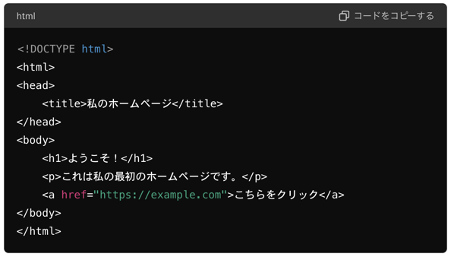
このコードでは、<!DOCTYPE html>がHTML5の宣言を示し、<html>タグがドキュメントの開始を示します。<head>セクションには、メタデータやタイトルが含まれ、<body>セクションには、実際のコンテンツ(テキスト、画像、リンクなど)が含まれます。<h1>タグは大見出し、<p>タグは段落、<a>タグはリンクを示します。
スマホでHTMLをコーディングするには、いくつかの便利なアプリとツールがあります。これらを使えば、どこにいても簡単にウェブページを作成・編集できます。以下に、スマホでのコーディングに役立つアプリとその使用方法を紹介します。
まず、スマホでHTMLをコーディングするためのアプリをインストールしましょう。人気のあるアプリには以下のようなものがあります。
アプリをインストールしたら、以下の手順でコーディングを始めます。

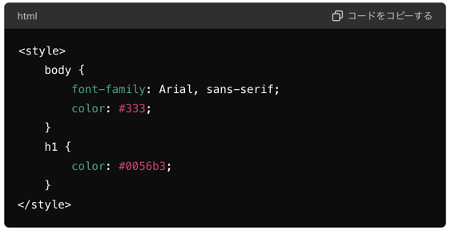

同人サイトを作成するには、以下のツールとアプリが役立ちます。
同人サイトを公開し、管理するための手順を以下に示します。

可愛いデザインのホームページを作成するには、まず適切なテンプレートを選ぶことが重要です。テンプレートは、サイト全体の雰囲気やユーザーエクスペリエンスに大きな影響を与えます。以下のポイントを考慮して選びましょう。
テンプレートを選ぶ際には、サイトの目的やテーマに合ったデザインを選びます。例えば、ファッションブログやハンドメイドショップの場合、柔らかい色使いやかわいいイラストが特徴のテンプレートが適しています。Jimdoには、こうしたテーマ別に豊富なテンプレートが用意されています。
可愛いデザインを目指す場合、パステルカラーや明るい色を基調とした配色がおすすめです。また、手書き風のフォントや丸みを帯びたフォントを使用すると、より柔らかく親しみやすい印象を与えます。
レスポンシブデザインとは、ウェブページがデバイスの画面サイズに応じてレイアウトを自動的に調整する設計手法です。これにより、スマホ、タブレット、パソコンなど、どのデバイスでも最適な表示が可能になります。
現代のホームページは、スマホやタブレットなどさまざまなデバイスで閲覧できます。選ぶテンプレートがレスポンシブデザインに対応していることを確認しましょう。これにより、どのデバイスからでも美しい見た目を保つことができます。JimdoやWeeblyのテンプレートは、ほとんどがレスポンシブデザインに対応しています。
テンプレートを選んだ後は、自分好みにカスタマイズしていきます。以下のステップで、可愛いデザインのホームページを実現しましょう。
高品質な画像やアイコンを使用することで、サイト全体のデザインが格段に向上します。フリー素材サイトから可愛いイラストやアイコンをダウンロードし、サイトに追加しましょう。Canvaを使えば、オリジナルの画像やアイコンを簡単に作成することもできます。
テンプレートのレイアウトを微調整して、より見やすく、使いやすいデザインにします。例えば、重要な情報やリンクを目立つ位置に配置し、訪問者が直感的に操作できるように工夫します。多くのアプリではドラッグ&ドロップ機能を使って簡単にレイアウトを変更することができます。
可愛いデザインには、動きのあるインタラクティブな要素を追加すると効果的です。例えば、ホバーエフェクトやアニメーションを加えることで、訪問者の興味を引き付けることができます。Weeblyのビルダーでは、これらのエフェクトを簡単に追加できます。
以上の方法を活用して、可愛いデザインのホームページを作成しましょう。これにより、訪問者に親しみやすく、魅力的なサイトを提供できます。

レスポンシブデザインとは、ウェブページがデバイスの画面サイズに応じてレイアウトを自動的に調整する設計手法です。これにより、スマホ、タブレット、パソコンなど、どのデバイスでも最適な表示が可能になります。
レスポンシブデザインは、ユーザーエクスペリエンス(UX)を大幅に向上させます。たとえば、スマホでウェブサイトを閲覧する際、テキストが小さすぎたり、横スクロールが必要だったりすると、ユーザーはすぐに離脱してしまいます。レスポンシブデザインにより、画面サイズに合わせて自動的にコンテンツが調整されるため、快適に閲覧できます。
Googleはモバイルフレンドリーなサイトを優先的に評価します。レスポンシブデザインを採用することで、Googleの検索結果でのランキングが向上し、より多くの訪問者を獲得することができます。実際、モバイルファーストインデックスが導入されたことで、スマホでの表示が検索エンジン最適化(SEO)においてさらに重要視されるようになりました。
レスポンシブデザインを採用することで、異なるデバイスごとに別々のウェブサイトを管理する必要がなくなります。一つのコードベースで済むため、更新や修正も簡単です。例えば、企業サイトを運営する場合、パソコン版とスマホ版を別々に管理するよりも、レスポンシブデザインで一元管理するほうが効率的です。
スマホ対応のホームページを作成する際には、モバイルフレンドリーなコンテンツを提供することが重要です。以下のポイントを考慮してコンテンツを作成しましょう。
スマホ画面は小さいため、ナビゲーションはシンプルで直感的にする必要があります。メニューはハンバーガーメニュー(3本線アイコン)を使用し、クリック一つで展開できるようにすると便利です。また、主要なコンテンツにすぐアクセスできるようにすることも重要です。
スマホでの閲覧に適したテキストサイズと行間を設定し、読みやすさを確保しましょう。また、画像は軽量化し、ページの読み込み速度を向上させます。例えば、画像圧縮ツールを使用してファイルサイズを小さくすることが有効です。
スマホではマウスではなくタッチ操作が基本です。そのため、ボタンやリンクは指で簡単にタップできるサイズにする必要があります。小さすぎるボタンは操作ミスを誘発するため、適度な大きさを保ちます。
動画やスライドショーなどの動的コンテンツも、スマホでスムーズに再生できるように最適化します。自動再生や音声のオンオフをユーザーがコントロールできるようにし、快適な閲覧体験を提供します。
スマホ対応のホームページを作成するためには、レスポンシブデザインとモバイルフレンドリーなコンテンツが欠かせません。これらを取り入れることで、ユーザーエクスペリエンスを向上させ、SEO対策にも有利なサイトを構築できます。

ホームページの公開と運営は、ウェブサイトを成功させるための重要なステップです。ここでは、サイトのプレビューとテスト、そして公開後のメンテナンスについて詳しく説明します。
ホームページを公開する前に、必ずサイトのプレビューとテストを行うことが重要です。これにより、様々なデバイスでの表示や機能が正しく動作しているか確認できます。
新しいコンテンツを定期的に追加し、既存のコンテンツも見直して更新します。ブログ記事、ニュース、製品情報など、ユーザーに価値ある情報を提供し続けることが重要です。これにより、SEO効果も高まり、検索エンジンでのランキングが向上します。
セキュリティはウェブサイト運営の基本です。SSL証明書を導入し、サイトの通信を暗号化することでユーザーのデータを保護します。また、定期的にセキュリティチェックを行い、脆弱性がないか確認します。WordPressなどのCMSを使用している場合は、プラグインやテーマのアップデートも忘れずに行いましょう。
Google AnalyticsやSearch Consoleを使って、サイトのパフォーマンスを分析します。訪問者数、ページビュー、直帰率、滞在時間などのデータを元に、サイトの改善点を見つけ出します。これにより、ユーザー行動を理解し、サイトの最適化が図れます。
ユーザーフィードバックはサイト改善の重要な手がかりです。コメント機能やアンケートフォームを使って、訪問者の意見や要望を収集します。これらのフィードバックを元に、サイトのデザインや機能を改善していくことが重要です。
ホームページの公開と運営は、初めの作成と同様に重要です。適切なテストとメンテナンスを行うことで、サイトの信頼性とユーザー満足度を高めることができます。

はい、スマホでホームページを作成することは可能です。現在、多くのアプリやツールがスマホ対応で提供されており、初心者でも簡単にホームページを作成できます。例えば、Jimdo、Weeblyなどのプラットフォームは、直感的なインターフェースと豊富なテンプレートを提供しており、スマホからでも簡単に操作できます。
スマホで無料でホームページを作成するには、無料プランを提供しているホームページ作成アプリを利用すると良いでしょう。代表的なアプリとして、Jimdo、Weebly、Strikinglyなどがあります。これらのアプリは、無料プランでも基本的な機能を利用でき、テンプレートやカスタマイズオプションも豊富です。
スマホでウェブサイトを構築できるアプリには、Jimdo、Weebly、Strikingly、などがあります。これらのアプリは、初心者でも簡単に使えるインターフェースを持ち、ドラッグ&ドロップ機能を活用してウェブサイトを構築することができます。Weeblyはシンプルで使いやすく、ブログやポートフォリオサイトに適しています。Strikinglyはワンページデザインが特徴で、短時間で魅力的なサイトを作成できます。
ホームページとWebアプリの主な違いは、その機能と目的にあります。
| 比較項目 | ホームページ | Webアプリ |
|---|---|---|
| 目的 | 情報提供、コンテンツ表示 | ユーザーとの対話、データ処理 |
| コンテンツ | シンプルで初心者向け | 動的コンテンツ(データ入力、処理など) |
| ユーザー操作 | 主に閲覧 | インタラクティブな操作 |
| 技術 | HTML、CSS、JavaScript | HTML、CSS、JavaScript、サーバーサイド技術(PHP、Pythonなど) |
| 例 | 企業サイト、ブログ、ポートフォリオ | オンラインバンキング、メールサービス、ソーシャルメディア |
この記事を参考に、スマホでのホームページ作成を楽しんでください。自分だけのプロフェッショナルなサイトを手軽に作り、公開・運営を成功させましょう。
弊社では、ホームページ制作システム・アプリ開発を行っていますので、何かお困りのことがございましたらいつでもお気軽にお問い合わせください。
ビジネスを成功させるためには、ホームページは集客において欠かせない重要な要素です。自分で制作することもできますが、専門的な知識が必要で、時間もかかることがあります。そのため、質の高いホームページを求めるなら、専門業者に依頼するのがおすすめです。
ここでは、成功事例や失敗事例、費用の相場から格安での作成方法まで、初心者でもわかりやすく詳しく紹介します。安心して依頼できるよう、必要な知識を身につけましょう。

ホームページ作成を依頼する際には、目的や種類、タイミングをしっかりと理解しておくことが重要です。以下では、これらの基本情報について詳しく解説します。
ホームページを作成する目的は、多岐にわたります。最も一般的な目的は、企業や個人の情報を広く公開し、認知度を高めることです。例えば、小規模な企業が新製品の情報を発信したり、個人が自身のポートフォリオを公開したりする場合があります。また、オンラインでの販売を目的としたECサイトの構築や、サービスの予約・問い合わせを受け付けるためのサイトもあります。
特に最近では、スマートフォンの普及により、モバイル対応が重要視されています。ユーザーがいつでもどこでもアクセスできるようにすることで、利便性が向上し、顧客満足度も高まります。目的が明確であればあるほど、サイトの設計や機能の選定が容易になり、結果として効果的なホームページを作成することができます。
ホームページには、目的や内容に応じてさまざまな種類があります。代表的なものを以下に示します。
それぞれのサイトには、目的に応じた設計や機能が求められます。たとえば、ECサイトではユーザーフレンドリーなナビゲーションと強固なセキュリティが不可欠です。一方、ポートフォリオサイトでは、ビジュアルデザインの魅力が重要となります。
ホームページの作成依頼のタイミングも重要です。新規ビジネスの立ち上げや新商品のリリースに合わせてサイトを公開することで、最大の効果を得ることができます。以下のタイミングが一般的です。
また、現行サイトのリニューアルや改善を検討する場合もあります。競合他社と比較して古く見えるデザインや、ユーザーからのフィードバックを受けて機能を改善するために、適切なタイミングでのリニューアルが求められます。
これらの基本情報を理解することで、自身のビジネスや目的に最適なホームページ作成の依頼ができるようになります。

ホームページ作成を依頼する際の費用について、詳細に説明します。費用の内訳や制作会社ごとの相場、見積もりの取り方について解説します。
ホームページ作成の費用は、主に以下の項目に分かれます。
これらの費用は、依頼する制作会社やフリーランスのスキルや経験、プロジェクトの規模や複雑さによって変動します。例えば、デザインに凝ったサイトや多機能なサイトは、開発費やデザイン費が高くなる傾向があります。
制作会社ごとの費用相場は大きく異なります。以下は一般的な費用相場です。
フリーランスに依頼する場合、制作費用は比較的安価ですが、品質やサポートの面で差が出ることがあります。個人のフリーランスデザイナーに依頼する場合、費用は約10万円~が相場となります。一方、経験豊富なフリーランスや専門家に依頼すると、費用が40万円以上になることもあります。
また、格安で依頼できる制作会社やフリーランスも存在しますが、価格だけで選ぶと後々のトラブルにつながることがあるため、慎重な選定が必要です。
見積もりを取る際の4つのポイントを紹介します。
見積もりを取る際には詳細な要件を明確にし、複数の制作会社から見積もりを取り、比較検討することが重要です。

ホームページ作成の依頼先を選ぶ際には、制作会社とフリーランスのどちらを選ぶかが重要なポイントです。それぞれの特徴を理解し、自分のニーズに最適な選択をするための指針を提供します。
制作会社には多くのスタッフが在籍しており、各分野の専門家がチームとしてプロジェクトに取り組みます。そのため、大規模なプロジェクトや複雑な機能を必要とするサイト制作に適しています。
フリーランスや個人デザイナーに依頼する場合、費用を抑えつつ柔軟な対応を期待できます。しかし、選び方には注意が必要です。
| 項目 | 制作会社 | フリーランス |
|---|---|---|
| スキルセット | 多様な専門家がチームで対応 | 個人のスキルに依存 |
| 品質の安定性 | 高い品質と納期の安定性 | 個々のスキルと経験により変動 |
| コスト | 高め | 比較的低価格 |
| サポート体制 | 充実したアフターサポート | サポートは個人の対応能力に依存 |
| 柔軟性 | プロジェクト管理がしっかりしているが柔軟性に欠ける | 直接のやり取りで柔軟な対応が可能 |
| 適用プロジェクト | 大規模・複雑なプロジェクト | 小規模・ニッチなプロジェクト |

ホームページ作成を成功させるためには、依頼前の準備が重要です。ここでは、必要な資料と情報、要件定義の重要性、デザインイメージの共有方法について詳しく解説します。
ホームページ作成を依頼する際には、以下の資料と情報を準備しておくことが必要です。
これらの資料と情報を準備することで、制作会社やフリーランスとのコミュニケーションがスムーズになり、効果的なサイト制作が可能になります。
要件定義は、ホームページ制作プロジェクトの成功に欠かせないステップです。要件定義とは、プロジェクトの目的や要求事項を明確にするプロセスを指します。
要件定義がしっかりしていると、制作プロセスがスムーズに進み、無駄な修正や追加作業を減らすことができます。要件定義を詳細に行った結果、予算内で納期通りに高品質なサイトを完成させることができた事例は多いです。
デザインイメージを制作会社やフリーランスと共有することは、理想的なホームページを作成するために重要です。
これらの準備をしっかりと行うことで、ホームページ制作のプロセスが円滑に進み、満足のいく結果を得ることができます。まずは、自社のニーズと目標を明確にし、必要な資料と情報を揃えることから始めましょう。

自分でホームページを作成するのは、費用を抑えたい、自由にカスタマイズしたいという理由で選ばれる方法です。初心者でも簡単に始められるツールや自作のメリット・デメリット、必要なスキルとリソースについて詳しく説明します。
ホームページ作成を簡単に始められるツールは多数ありますが、特に初心者におすすめのツールをいくつか紹介します。
WordPressは、世界中で最も利用されているCMS(コンテンツ管理システム)です。直感的な操作で、豊富なテーマやプラグインを使って自由にカスタマイズできます。
Wixは、ドラッグアンドドロップで簡単にホームページを作成できるツールです。初心者でもプロフェッショナルなデザインを手軽に実現できます。
Squarespaceは、美しいデザインのホームページを簡単に作成できるツールです。特にクリエイターや小規模ビジネスに人気があります。
| ツール名 | 特徴 | メリット | デメリット |
|---|---|---|---|
| WordPress | 世界中で最も利用されているCMS | 無料で利用可能、豊富なテーマとプラグイン | 初心者にはカスタマイズが難しい場合がある |
| Wix | ドラッグアンドドロップで簡単に作成可能 | 多彩なデザインテンプレート、直感的な操作 | 無料プランではWixの広告が表示される |
| Squarespace | 高品質なデザインテンプレートを提供 | ビジネス向け機能が充実、使いやすいインターフェース | 月額料金がかかる、カスタマイズ性が制限される |
自分でホームページを作成するのは挑戦的ですが、大きな達成感を得られます。まずは簡単なツールから始めて、徐々にスキルを高めていきましょう。少しずつ知識を増やし、自分だけのホームページを完成させてみてください。

ホームページを格安で、あるいは月額無料で作成する方法を紹介します。限られた予算でも効果的なウェブサイトを構築するための手段を知っておきましょう。
ホームページを格安で作成するためには、いくつかの方法があります。コストを抑えつつ、高品質なウェブサイトを手に入れるためのポイントを紹介します。
フリーランスのウェブデザイナーや開発者に依頼することで、制作会社に比べて低コストで済むことがあります。例えば、フリーランスのAさんに依頼した場合、基本的なコーポレートサイトであれば50万円以下で作成可能なこともあります。フリーランスは柔軟な対応が期待でき、直接のやり取りで細かな要望にも応じてもらいやすいです。
デザインや開発を学ぶ学生や、新人クリエイターに依頼するのも一つの手です。彼らはポートフォリオを充実させるために、低価格での依頼を受けることが多いです。質の高いサイトを低コストで制作できる可能性がありますが、納期やサポートに注意が必要です。
クラウドソーシングサイト(例:Lancers、クラウドワークス)を利用して、全国のフリーランスやクリエイターに仕事を依頼する方法です。競争入札形式で依頼できるため、予算内で高品質な提案を受け取ることができます。
無料でホームページを作成・運用できるサービスを紹介します。これらのツールを活用すれば、初期費用や月額料金を抑えてサイトを運営することが可能です。
Wixは、ドラッグアンドドロップで簡単にホームページを作成できるツールです。無料プランでは、Wixの広告が表示されますが、基本的な機能は全て利用可能です。
WordPress.comの無料プランを利用すれば、基本的なブログやウェブサイトを作成できます。プラグインやカスタムドメインの利用には有料プランが必要ですが、無料でも十分な機能が揃っています。
Google Sitesは、Googleのアカウントがあれば誰でも無料で利用できるホームページ作成ツールです。シンプルなインターフェースで、ビジネス向けの基本的なサイトを迅速に作成できます。
ホームページ作成時のコストを抑えるための具体的なポイントをいくつか紹介します。
デザインテンプレートを購入する代わりに、無料で提供されているテンプレートを活用することで、コストを削減できます。多くの無料テンプレートがあり、カスタマイズもしやすいです。
テキストや画像、動画などのコンテンツを自分で作成することで、外注費用を削減できます。例えば、スマートフォンで撮影した画像を編集して使用するなど、自分でできることは積極的に取り組みましょう。
WordPressなどのCMSを使用する場合、多くの無料プラグインが提供されています。SEO対策やセキュリティ強化、サイト解析などの機能を無料プラグインで補うことで、追加費用を抑えることができます。
格安または無料でホームページを作成する方法は多岐にわたります。まずは自分のニーズと予算を明確にし、適切なツールや方法を選ぶことが重要です。

ホームページの作成には成功と失敗の両方が存在します。それぞれの事例を紹介し、失敗を避けるためのポイントや、よくあるトラブルとその対策について詳しく説明します。
成功事例を知ることで、効果的なホームページ作成のヒントを得ることができます。以下は実際に成功した事例の一部です。
A社は、既存のホームページが古くなり、ユーザーエクスペリエンス(UX)が低下していることに気付きました。そこで、全面的なリニューアルを決定しました。新しいサイトは以下の改善に重点を置きました。
これにより、サイトの訪問者数が50%増加し、問い合わせ件数も2倍に増加しました。
フリーランスのデザイナーBさんは、自身のポートフォリオサイトを開設し、以下の戦略を取りました。
これにより、Bさんの仕事依頼が3倍に増加し、収入も大幅に増加しました。
ホームページ作成で失敗しないためには、いくつかのポイントを押さえておく必要があります。
ホームページ作成には、さまざまなトラブルが伴うことがあります。ここでは、よくあるトラブルとその対策を紹介します。
画像の最適化や不要なプラグインの削除、キャッシュの活用などでサイトの表示速度を改善します。
レスポンシブデザインを採用し、さまざまなデバイスでの表示を確認します。テスト用のデバイスを用意し、実際の環境での確認も行いましょう。
セキュリティプラグインの導入や、定期的なセキュリティチェックを行います。また、強力なパスワードの設定や定期的なバックアップも重要です。
SEO対策を強化し、キーワードの最適化やコンテンツの充実を図ります。内部リンクや外部リンクの戦略も考慮しましょう。
ホームページの作成には多くの挑戦がありますが、成功事例と失敗事例から学び、適切な対策を講じることで、効果的なサイトを作成することができます。目標を明確にし、ユーザー中心のデザインを心がけ、定期的なメンテナンスを行うことで、成功への道を切り開いてください。

ホームページの作成依頼に関する疑問を解消するために、よくある質問とその回答をまとめました。
ホームページ制作の相場は依頼する内容や規模によって異なります。一般的には以下のような範囲で費用がかかります。
具体的には、デザインのカスタマイズ度、コンテンツの量、機能の複雑さ(例:EC機能、予約システムなど)によって費用が変動します。
ホームページの月額費用(維持費)には以下の要素が含まれます。
全体の月額費用は、数千円から数万円程度が一般的です。
1ページあたりの制作費用は、以下のような範囲となります。
ホームページ作成費用は以下のように仕訳されます。
【仕訳例】
はい、ホームページの作成費用は資産計上することができます。ただし、運用費用や保守費用は経費として処理します。資産計上する際には、無形固定資産として計上し、償却期間を定めて減価償却を行います。
5ページ程度のホームページの制作費用は以下のようになります。
物販(ECサイト)のホームページ作成費用は以下のようになります。
これにはショッピングカート機能、決済システム、在庫管理システムなどが含まれます。
ホームページ作成を依頼する際の注意点は以下の通りです。
これらのポイントを押さえることで、安心してホームページ作成を依頼することができます。
この記事を通じて、ホームページ作成依頼に関する重要な情報を総合的に学んでいただけたと思います。成功事例と失敗事例から得られる教訓、制作会社とフリーランスの選び方、依頼前の準備、格安・月額無料の作成方法、自分で作成する際のツールやスキルなど、幅広い視点から詳しく解説しました。これらの知識を活用し、あなたのニーズに最適なホームページ作成を成功させましょう。適切なパートナーを見つけ、成功するための準備を整え、安心してホームページ作成に取り組んでください。何かお困りのことがございましたらいつでもお気軽にお問い合わせください。
ホームページを自分で作りたい方、必見!無料から有料、初心者向けからプロフェッショナル向けまで、ホームページ作成ソフトの選び方を詳しく解説します。自分にぴったりのツールを見つけ、効果的にウェブサイトを構築しましょう。

現代においてホームページは、企業や個人事業主にとって不可欠なマーケティングツールとなっています。消費者やクライアントは、商品やサービスについての情報をオンラインで検索し、企業のウェブサイトを訪れることが多いため、魅力的で機能的なホームページは業績を左右する重要な要素です。
このため、ホームページ作成ソフトの選び方は、それぞれのビジネスのニーズに合わせて慎重に行う必要があります。市場にはさまざまなホームページ作成ソフトが存在し、それぞれに特色や利点があります。無料のソフトから高機能のプロ用ソフト、初心者向けの使いやすいソフトまで幅広い選択肢がありますが、最終的には使用者の目的と要求に最も適合するものを選ぶことが肝心です。
市場での需要を把握するためには、以下のような点を考慮することが効果的です。
これらの要素を考慮に入れた上で、自社やプロジェクトの目的に合ったホームページ作成ソフトを選ぶことが、成功への鍵となります。今後、この記事では各ソフトの特徴を詳しく比較し、読者が情報に基づいた選択ができるように導いていきます。
| 特徴 | 無料ソフト | 有料ソフト |
|---|---|---|
| コスト | 無料 | 定期購読または一括購入が必要 |
| 広告 | 広告が含まれることが多い | 広告なし |
| 機能 | 基本的な機能のみ | 高度な機能と特徴 |
| カスタマイズ性 | カスタマイズの選択肢が限られる | 広範なカスタマイズオプション |
| サポート | 限定的または無し | 包括的なカスタマーサポート |
| 独自ドメインの使用 | プラットフォームのサブドメインに制限されることが多い | カスタムドメイン名の使用が可能 |
無料のホームページ作成ソフトは、初めてウェブサイトを立ち上げる個人やスタートアップにとって魅力的な選択肢です。最大のメリットは明らかにコストの面です。初期投資を抑えることができるため、多くの人がチャレンジしやすいです。さらに、多くの無料ソフトには、ドラッグアンドドロップのインターフェースやプリセットされたテンプレートが含まれているため、プログラミングの知識がなくても直感的にページを構築できます。
しかし、無料ソフトのデメリットも無視できません。しばしば、広告が表示されることがあり、これがプロフェッショナルな印象を損なう可能性があります。また、機能面やカスタマイズの自由度に限りがあり、拡張性に欠けることもあります。サポート面でも制限があるため、問題が生じた際にすぐに解決できないことがあります。
一方、有料のホームページ作成ソフトは、その追加費用が高価値の機能と直接結びついています。有料ソフトでは、広告フリーでの運用が保証され、ブランドイメージを損なうことなく、よりプロフェッショナルなウェブサイトを構築できます。高度なセキュリティ設定やSEO対策のツール、豊富なテンプレートとカスタマイズオプションも大きな魅力です。
さらに、有料ソフトは通常、充実したカスタマーサポートを提供しています。これにより、技術的な問題や操作上の疑問が生じた場合に、迅速に専門のサポートを受けることが可能です。これは、ビジネスの成長に伴ってウェブサイトのスケールアップが必要になった際に特に価値があります。
無料ソフトと有料ソフトの選択は、最終的には使用者のニーズ、予算、そしてウェブサイトの目的によって異なります。小規模な個人サイトや一時的なプロジェクトであれば無料ソフトでも十分かもしれませんが、長期にわたるビジネス展開や大規模なサイト構築を考えている場合は、有料ソフトがより適しています。

WordPressは、世界で最も広く使用されているコンテンツ管理システム(CMS)の一つです。その強力なエコシステムは、初心者からプロの開発者まで幅広く対応できる柔軟性を提供しています。WordPressはオープンソースであり、無数のプラグイン、テーマ、カスタマイズ可能なツールが特徴です。これにより、ユーザーはブログから大規模な商業サイトまで、あらゆる種類のウェブサイトを構築できます。
エコシステムの中心には、豊富なプラグインがあります。これらはSEOの最適化、ソーシャルメディアの統合、セキュリティ強化など、さまざまな機能を追加することができます。また、WordPressコミュニティは非常に活動的で、定期的にアップデートが行われ、新しい機能が追加され、セキュリティが向上しています。
プロ用ホームページ作成ソフトウェアは、高度な機能と拡張性を必要とするユーザーに向けて設計されています。これらのソフトウェアは、Adobe DreamweaverやWebflowのように、詳細なデザインカスタマイズを可能にし、コーディングの自由度を高めることができます。プロ用ソフトウェアは、高品質のデザインテンプレート、直感的なドラッグアンドドロップインターフェース、フルコーディングモードを提供し、複雑なインタラクティブ要素やレスポンシブデザインが求められるプロジェクトに最適です。
買い切り型ソフトウェアは、サブスクリプションモデルとは異なり、一度の購入で永続的な使用権が得られる点がメリットです。初期投資は高めですが、長期的に見ると追加の月額料金や更新料が不要なため、コスト効率が良い場合が多いです。このモデルは、定期的な支払いを避けたい個人や中小企業に適しており、ソフトウェアの完全なコントロールを保持したいユーザーにも好まれます。しかし、技術の進歩に伴い、新機能やセキュリティアップデートの利用が限られることがデメリットとして挙げられます。
| ソフトウェアタイプ | WordPress | プロ用ソフトウェア | 買い切りソフトウェア |
|---|---|---|---|
| ユーザーフレンドリー | 高(ページビルダープラグインを利用する場合) | 技術スキルが必要な場合が多い | ソフトウェアにより異なるが、一般的には中程度 |
| カスタマイズ性 | 非常に高い(数千のプラグインとテーマ) | 高い(開発者や経験豊富なユーザー向け) | 変動があり、多くの場合は制限がある |
| 初期コスト | 無料で始められるが、プレミアムプラグインやテーマでコストがかかる | 通常は高機能のため高価 | 初期コストは高いが、その後の継続的な費用はなし |
| 維持コスト | プレミアム機能やサービスを使用する場合は継続的なコストが発生 | メンテナンスやアップデート料金が発生する場合がある | なし |
| ターゲットユーザー | 初心者から上級開発者まで | プロのウェブ開発者やデザイナー | 一度の購入を好むユーザー |
このように、各ソフトウェアはそれぞれ異なるユーザーニーズに応じた独自の利点と制約を持っており、選択にはそれぞれのプロジェクトの要件を慎重に評価することが重要です。

Mac用のホームページ作成ソフトウェアは、その独特のデザインと直感的なユーザーインターフェースで知られています。Appleのエコシステム内でシームレスに機能するこれらのソフトウェアは、デザイナーやクリエイティブな専門家たちに特に人気があります。例えば、「RapidWeaver」はMac専用のウェブデザインソフトであり、コーディングの知識がなくても高度なウェブサイトが構築可能です。また、「Blocs」などのアプリケーションは、レスポンシブなWebサイトを簡単に作成できる機能を提供し、使い勝手の良さで好評を得ています。
これらのツールは、MacのOSに最適化されており、パフォーマンスの高さと安定性が魅力です。ユーザーは、Macの各種機能との連携も楽しむことができます。たとえば、iCloudとの統合により、プロジェクトファイルの同期やバックアップが容易になります。
マイクロソフト関連のホームページ作成ソフトウェアは、多様なビジネスニーズに応えるための強力な機能を提供します。特に「Microsoft Expression Web」は、開発終了に伴い2012年からフリーソフトとして無料公開されており、プロフェッショナルレベルのウェブデザインと開発機能を提供し、HTML5、CSS3、ASP.NETなどをフルサポートします。このソフトウェアは、細かいデザインのカスタマイズが可能で、熟練した開発者にとっても十分な機能を備えています。
また、マイクロソフトのAzureサービスと連携することで、ウェブサイトのホスティングと管理が一層便利になります。Azureは、セキュリティ、スケーラビリティ、そして管理の容易さを企業に提供し、全体的なウェブサイト運用の効率を高めることができます。
| プラットフォーム | Mac用ソフトウェア | マイクロソフト関連ソフトウェア |
|---|---|---|
| 統合性 | macOSおよび他のAppleサービスとシームレスに機能 | Windowsエコシステムと良く統合 |
| ユーザーインターフェース | 通常、直感的でデザイン指向 | ビジネスや生産性に焦点を当てたものが多い |
| アクセシビリティ | クリエイティブ業界の人々に好まれる | 企業ユーザーや開発者に適している |
| ソフトウェア例 | RapidWeaver、Blocs | Microsoft Expression Web、Visual Studio |
| 主な利点 | ユーザーフレンドリーで高品質なデザインツールが特徴 | 強力なツールが企業ソリューションに適している |
これらのプラットフォーム別ソフトウェアは、それぞれのユーザー基盤に根ざした特有のメリットを持ち、選択はユーザーの具体的な要件や好みによって左右されます。Macユーザーはデザインと直感的操作を、マイクロソフトユーザーは拡張性と統合性を重視する傾向があります。

ウェブサイトを初めて作成する方々にとって、直感的で理解しやすいツールは非常に重要です。初心者向けソフトウェアは、複雑さを排除し、誰でも簡単に美しいウェブサイトを作成できるように設計されています。このセクションでは、初心者に優しいソフトウェアの特徴と、サポート体制について詳しく解説します。
初心者に優しいソフトウェアは、通常、以下の特徴を備えています
| 特徴・サポート | 説明 |
|---|---|
| ドラッグ&ドロップインターフェース | プログラミング知識不要で、要素を選択して画面上で動かすだけでページが構築可能です。 |
| プリセットテンプレート | 多数のプロフェッショナルデザインテンプレートが用意されており、カスタマイズも簡単です。 |
| チュートリアルとヘルプガイド | 初心者でもすぐに理解できるようなステップバイステップのガイドが提供されています。 |
| 視覚的な編集ツール | サイトの見た目をリアルタイムで調整でき、変更が直感的に行えます。 |
サポート体制においては、次のようなサービスが一般的です
| 特徴・サポート | 説明 |
|---|---|
| オンラインチャットサポート | 疑問点や問題が発生した際に、すぐに専門家の助けを求めることができます。 |
| ビデオチュートリアル | 基本的な操作から複雑な機能の使い方まで、ビデオで分かりやすく説明されています。 |
| フォーラムとコミュニティ | 他のユーザーと情報交換ができるプラットフォームがあり、初心者が経験者から学べる機会を提供します。 |
これらの機能とサポート体制により、初心者でも安心してウェブサイト作成の旅を始めることができます。選択するソフトウェアがこれらの基準を満たしているかどうかを確認することで、ウェブサイト作成の成功率を大きく向上させることができるでしょう。

ウェブサイト作成ソフトウェアの選定において、ユーザーレビューは重要な判断材料の一つです。実際の利用者の経験に基づく評価やコメントは、各ソフトウェアの利点や欠点を生の声として反映しており、特に新規ユーザーにとっては貴重な情報源となります。このセクションでは、ユーザーレビューを基にした人気のホームページ作成ソフトウェアのランキング情報を提供します。
| 評価ポイント | 説明 |
|---|---|
| 機能性 | 広告の非表示、SEOツールの有効性、カスタマイズの自由度など、ソフトウェアの具体的な機能の役立ち度 |
| 使いやすさ | 初心者からプロフェッショナルまで、ユーザーがどれほど簡単にソフトウェアを操作できたかのフィードバック |
| サポート体系 | カスタマーサポートの対応速度や問題解決能力、質問への回答の有用性 |
| 価格対価値 | ソフトウェアのコストと提供する価値のバランス、価格に見合った機能やサービスかどうかの評価 |
以下は、Wix、Squarespace、およびWordPressの機能性、使いやすさ、サポート体系、価格対価値に関する評価をまとめた表です。
| プラットフォーム | 機能性 | 使いやすさ | サポート体系 | 価格対価値 |
|---|---|---|---|---|
| Wix | 非常に高い | 非常に高い | 高い | 高い |
| Squarespace | 高い | 高い | 中程度 | 中程度 |
| WordPress | 最高 | 中程度 | 中程度 | 最高 |
これらのプラットフォームはそれぞれ異なるユーザー層とニーズに対応しており、選択はプロジェクトの要件や予算によって異なります。
ランキング情報を具体的に見ると、例えば「Wix」や「Squarespace」は、その豊富なテンプレートと直感的なエディターで高い評価を受けています。また、「WordPress」は拡張性とカスタマイズの自由度が評価され、特に経験豊富なユーザーから支持されています。
これらのランキングは、ユーザーレビューをもとに編成されており、各ソフトウェアが提供する機能やサービスの実際の効果を反映したものです。新たにホームページ作成ソフトウェアを選ぶ際には、これらのレビューを参考にして、自身のニーズに最適な選択を行うことが推奨されます。
無料でホームページを作成できるソフトウェアには、Wix、Weebly、WordPressなどがあります。これらのプラットフォームは初心者でも容易に使用でき、ドラッグ&ドロップのインターフェースや豊富なテンプレートを提供しています。無料プランでも基本的な機能は充実していますが、より多くの機能や制御を求める場合は有料プランの検討が必要です。
無料のホームページ作成ツールの主なデメリットは、カスタマイズの制限、広告の表示、機能の限定です。無料プランでは、独自ドメインの使用が制限されることが多く、プロフェッショナルな印象を損なう可能性があります。また、サポートが限られているため、問題発生時の対応に時間がかかることがあります。
WordPressはコンテンツ管理システム(CMS)で、プラグインやテーマを用いて簡単にサイトを構築・管理できます。一方、DreamweaverはAdobeが提供するウェブデザインソフトウェアで、直接HTMLやCSSを編集して高度にカスタマイズ可能です。WordPressはユーザーフレンドリーで拡張性が高く、Dreamweaverは専門的な技術を要する場合があります。
はい、ホームページを公開するにはウェブサーバーが必要です。サーバーはウェブページのデータを保存し、インターネット経由でユーザーに配信する役割を持っています。個人でサーバーを設置することもできますが、多くの場合、ホスティングサービスを利用してサーバー空間を借りることが一般的です。
WordPressは多機能なCMSで、カスタマイズ性と拡張性が特徴です。プラグインやテーマを使用してほぼ無限に機能を拡張できます。一方、ホームページビルダー(例えばWixやSquarespace)は、ドラッグアンドドロップのインターフェースを提供し、コーディング知識がなくても直感的にウェブサイトをデザインできますが、カスタマイズの自由度は低めです。
はい、Wixは基本的な機能を備えた無料プランを提供しています。しかし、無料プランにはいくつかの制限があります。例えば、Wixのブランド広告が表示され、独自ドメイン名の使用が制限されます。商用利用やプロフェッショナルな用途で完全な機能を活用したい場合は、有料プランへのアップグレードが必要です。
この記事が、ホームページの作成やソフトウェア選びなど、あなたが抱えていた疑問や問題の解決に少しでも役に立てば嬉しく思います。弊社では、ホームページ制作システム・アプリ開発を行っていますので、何かお困りのことがございましたらいつでもお気軽にお問い合わせください。
無料でプロフェッショナルなホームページを作成しませんか?この記事では、最適なツールの選び方から始め、効果的なウェブサイトの運用管理までを、専門家の視点から詳しく説明します。

現代のデジタル化された世界において、ホームページは個人や企業の顔とも言えます。特に初期投資を抑えたい個人や小規模企業にとって、無料でホームページを作成する選択肢は非常に魅力的です。しかし、無料サービスの中には限定的な機能しか提供していないものも多く、使い勝手や将来の拡張性を考えると、どのサービスを選ぶかが非常に重要になります。
無料ホームページ作成サービスを選ぶ際には、単にコストの面だけでなく、サービスが提供する機能、使いやすさ、サポート体制、そして何よりも将来的なサイトの拡張性を考慮する必要があります。例えば、一部の無料サービスでは広告が表示される場合があり、これがプロフェッショナルな印象を損なう原因となることもあります。また、SEO対策機能が充実しているかどうかも重要です。検索エンジンでの視認性は、ホームページを通じて新たな顧客を獲得する上で欠かせない要素です。
さらに、モバイル対応がしっかりとされているかどうかもチェックポイントの一つです。現在、インターネットの閲覧はスマートフォンからが多くなっており、モバイルファーストの視点は必須と言えるでしょう。無料でも利用者のニーズに合わせた多様なテンプレートやデザインカスタマイズが可能なサービスを選ぶことが成功の鍵です。
無料ホームページ作成サービスを選ぶ際は、将来的にサイトが成長したときに柔軟に対応できるか、また、サービスが継続的に更新され、新しい機能が追加されるかどうかも見極める必要があります。最適なツール選びには、これらの点を総合的に考慮し、自分の目的や要件に最も合ったものを選ぶことが推奨されます。
このように、無料ホームページ作成サービス選びには、多くの側面があり、慎重に選ばなければなりません。次章では、特にスマホ対応の無料ホームページ作成ツールに焦点を当て、その選び方について詳しく解説していきます。
「SEO対策」とは、Search Engine Optimization(検索エンジン最適化)の略で、GoogleやYahoo!などの検索エンジンでホームページが上位に表示されるように工夫する一連の技術や戦略を指します。具体的には、ウェブサイトの内容を検索エンジンが理解しやすい形に整えたり、キーワードを適切に配置して検索結果としての適合性を高めたりします。これにより、検索時にユーザーにより見つけやすくなり、ウェブサイトへの訪問者数を増やすことが可能です。SEO対策は、ウェブサイトを運用する上で非常に重要な役割を果たし、効果的な施策を行うことで、ビジネスの成長に直結することがあります。
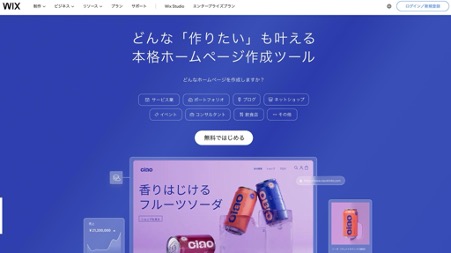
現在、スマートフォンを利用してインターネットにアクセスするユーザーが増えている中、スマホだけで完結するホームページ作成ツールの需要が高まっています。こうしたツールは、パソコンを使わずに、直感的な操作でサイトを構築・管理できる利便性を提供します。
| ツール名 | ユーザーインターフェイス | 主な機能 | 利点 |
|---|---|---|---|
| Wix | ドラッグ&ドロップ | 豊富なテンプレートとアプリ | 直感的操作、デザインの自由度が高い |
| Weebly | ドラッグ&ドロップ | ウェブサイトビルダー、Eコマース | 初心者向け、Eコマース機能が充実 |
| Jimdo | AIベース | 自動ウェブサイト生成 | 初心者でも簡単にプロ級のサイトを構築可能 |
スマホ対応ホームページ作成ツールの最大の特徴は、その利便性にあります。スマートフォン一台で、いつでもどこでもサイトの編集が可能です。これは、特に外出が多いビジネスパーソンや、すぐにアイディアを形にしたいクリエイターにとって大きなメリットです。多くのスマホ対応ツールでは、ドラッグ&ドロップ式のインターフェースを採用しており、コーディング知識がなくても直感的にページをデザインできます。また、リアルタイムでのプレビュー機能を備えているため、作成中のページがどのように表示されるかを即座に確認できる点も魅力的です。
数ある無料ホームページ作成ツールの中でも、特にスマホでの操作に適したおすすめのツールをいくつか紹介します。一つ目は「Wix」です。Wixはその豊富なテンプレートとカスタマイズ性で知られ、スマホアプリを通じても全機能をほぼ同じように利用できます。次に、「Weebly」もスマホでのページ編集が可能で、使いやすさと機能のバランスが取れている点が特徴です。最後に、「Jimdo」は自動でデザインを生成するAIを搭載しており、初心者でも簡単にプロフェッショナルなサイトを構築できる点が強みです。
これらのツールはいずれも、スマホからのアクセスが多い今日において、ホームページを手軽に、かつ効果的に管理する手段を提供します。選ぶ際は、自分のニーズに合った機能やサポート体制を考慮することが重要です。次章では、デザインを重視した無料ホームページ作成ツールに焦点を当て、さらに詳しく解説していきます。
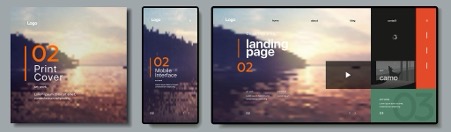
現在、ホームページのデザインは訪問者に与える印象を決定づける重要な要素です。特に、個人の趣味や小規模ビジネスでは、訪問者の関心を引きつける魅力的なデザインが求められます。デザイン重視の無料ホームページ作成ツールは、専門的なデザインスキルがなくても、誰でも簡単に美しいウェブサイトを作成できるように設計されています。
デザイン重視の無料ツールでは、特に「可愛い」デザインのテンプレートの豊富さが大きな魅力です。これらのテンプレートは、ブログ、ポートフォリオサイト、小規模なオンラインショップなど、個人の趣味や事業の性質を反映したもので、ユーザーが選ぶ際の自由度が非常に高いです。具体的には、明るい色使い、親しみやすいフォント、アニメーション効果など、訪問者の注意を引きつける要素が盛り込まれています。たとえば、WixやWeeblyは、その直感的な操作性と共に、幅広いデザインの選択肢を提供し、ユーザーが個性を表現しやすい環境を整えています。
デザイン重視の無料ツールは、特に個人の趣味や小規模ビジネスにおいてその価値を発揮します。これらのツールは、利用者が自分のスタイルやブランドを効果的に表現できるように支援し、訪問者に強い印象を与えるための機能を提供します。例えば、Jimdoはユーザーが少ない手間で専門的な外見のサイトを作成できるように、デザインのカスタマイゼーションを簡易化しています。また、これらのツールは通常、SEO対策やソーシャルメディア統合機能も備えており、オンラインでの視認性とリーチを高めることができます。
このように、デザイン重視の無料ホームページ作成ツールは、見た目だけでなく、使いやすさや機能面でもユーザーに大きなメリットを提供します。次章では、これらのツールを使って具体的にどのようにホームページを構築するか、その方法を詳しく解説していきます。

現代ではスマートフォンが手軽な生活の道具として根付いていますが、これを利用したホームページ作成アプリの利用も増加しています。これらのアプリは特に移動中や外出時に、簡単にウェブサイトの管理や更新を行える利点を提供しています。
ホームページ作成アプリの最大のメリットは、パソコンを必要とせずにどこでも作業ができる点です。多くのアプリはユーザーインターフェースが直感的で、初心者でも簡単に操作が可能。例えば、テンプレートを選んで、テキストや画像をタップするだけで編集でき、即座にウェブサイトに反映させることができます。さらに、多くのアプリにはプレビュー機能が備わっており、リアルタイムでの編集結果を確認しながらデザインの調整が可能です。これにより、効率的に魅力的なサイトを構築でき、時間と労力を大幅に節約できます。
市場には様々なホームページ作成アプリが存在しますが、特に人気のある無料アプリをいくつか紹介します。まず、Wix Mobile Appは、その豊富なデザインオプションと使いやすさで知られています。次に、Weebly Appは、直感的なドラッグ&ドロップ機能を提供し、スマホ一つで全ての編集が完結します。最後に、Squarespace Appも非常に評価が高く、高品質なテンプレートと強力なカスタマイズ機能を備えています。
| アプリ名 | 利用のしやすさ | 特徴 | おすすめポイント |
|---|---|---|---|
| Wix App | 高い | 全機能アクセス、モバイル管理 | フル機能利用可能、直感的なデザインツール |
| Weebly App | 高い | インタラクティブなウェブエディタ | 初心者にやさしい操作性 |
| Squarespace App | 中程度 | スタイリッシュなテンプレート | 高品質なデザインオプション |
これらのアプリは、それぞれ異なる機能とユーザーエクスペリエンスを提供しており、ユーザーのニーズに応じて選択することが可能です。アプリを選ぶ際は、サポート体制、機能の豊富さ、操作のしやすさを基準にして選ぶと良いでしょう。次章では、これらのアプリを使用して具体的にどのようにホームページを構築するか、その方法を詳しく解説していきます。

ウェブサイトを公開するためには、サーバーとドメインが不可欠です。無料のサービスを利用することで初期費用を抑えつつウェブプレゼンスを確立することが可能ですが、これらの無料サービスにはそれぞれ特有の制限があります。
無料サーバーはコストを抑えたい個人や小規模事業者にとって魅力的な選択肢ですが、多くの場合、提供されるリソースに制限があります。たとえば、ストレージ容量、帯域幅(月間のデータ転送量)、またはサーバーの処理能力が限られているため、サイトの規模が拡大するにつれてこれらの制限がボトルネックになることがあります。また、無料サーバーは商用利用に適さない場合が多く、技術サポートが限られているか全く提供されないことも一般的です。さらに、セキュリティ更新が遅れがちであるため、セキュリティリスクも考慮する必要があります。
ドメイン名はウェブサイトのアイデンティティであり、訪問者に与える印象に大きく影響します。無料ホームページサービスでは、多くの場合サブドメインが提供されます。これは「yourname.example.com」のように、サービスプロバイダーの名前がドメイン名に含まれる形式です。サブドメインは簡単に設定でき、コストがかからないため、初めてウェブサイトを立ち上げる場合には有効ですが、プロフェッショナルな印象を与えるためには独自ドメイン「yourname.com」の使用が推奨されます。独自ドメインはブランディングに有利で、長期的なウェブプレゼンスの構築に役立ちます。無料オプションでは限定的ですが、低コストで独自ドメインを取得できるレジストラも存在します。
無料サーバーとドメインを選ぶ際は、将来の拡張性、セキュリティ、サポートの可用性を考慮して、最もニーズに合ったオプションを選択することが重要です。次章では、これらの基盤を活用して実際にどのようにホームページを構築するかを詳しく解説します。
「サブドメイン」とは、主要なドメイン名の下に位置する追加のドメインです。例えば、「example.com」が主要なドメインであれば、その下に「blog.example.com」のようなサブドメインを設定することができます。このようにして、ウェブサイトの異なるセクションや機能を組織的に管理することが可能になります。
サブドメインは、特定のプロジェクトやキャンペーンに焦点を当てたウェブサイトを効率的に運営する手段として非常に有用ですが、使用する際にはその構造と目的を明確にすることが重要です。

ホームページを作成する際には、特に初心者が犯しやすいミスがいくつか存在します。これらを理解し、適切な対策を講じることで、より効果的で成功するウェブサイトを構築することが可能です。
長期的に成功するホームページを育てるには、定期的な更新と改善が不可欠です。コンテンツを定期的に更新し、ユーザーのフィードバックに耳を傾けることで、サイトを常に魅力的で関連性の高いものに保つことができます。また、分析ツールを利用して訪問者の行動を追跡し、これらのデータをもとにユーザーエクスペリエンスの向上を図ります。さらに、マルチデバイス対応や高速化など、技術的な最適化も進めることが、サイトのパフォーマンス向上につながります。
これらの基本と注意点を理解し、適切に対応することで、ホームページは長期にわたってその価値を維持し続けることができます。次章では、これらのポイントを踏まえ、実際にどのようにホームページを運営していくかを詳しく解説していきます。
Wixは非常に使いやすく機能が豊富ですが、その反面、カスタムデザインの自由度が限られている点が欠点とされています。また、無料プランでは広告が表示され、ページの読み込み速度が遅いことが問題視されることもあります。サイトの成長に伴い、より高度な機能や広告非表示を求める場合は有料プランへの移行が必要です。
無料でおすすめのホームページ作成アプリには「Wix」や「Weebly」があります。これらはドラッグ&ドロップのインターフェイスで直感的に操作が可能で、初心者でも簡単に美しいウェブサイトを作成できます。また、「WordPress.com」も無料プランがあり、カスタマイズ性が高いため、多くのユーザーに支持されています。
アプリとウェブのどちらが適しているかは、使用状況と個人の好みによります。アプリは移動中でもサイトを編集できる手軽さがあり、ウェブ版は画面が大きく、細かい作業がしやすいです。多機能性や拡張性を求める場合はウェブ版が向いていますが、シンプルで手軽に始めたい場合はアプリが便利です。
SEOで避けるべき主な行為には、キーワードの過剰使用(キーワードスタッフィング)、隠しテキストやリンクの使用、意図的なリンクファームへの参加があります。これらは検索エンジンによってペナルティの対象とされることがあり、サイトの信頼性を損なう結果につながります。
SEO対策を怠ると、検索結果での視認性が著しく低下し、ウェブサイトへのトラフィックが減少する主なデメリットがあります。これはオンラインでのリーチ減少に直結し、結果的に潜在顧客や収益の機会を逃すことにつながります。
SEOは基本的な技術であれば誰でも学ぶことが可能ですが、効果的なSEOを実施するには市場のトレンドを理解し、定期的なウェブサイトの分析と調整が必要です。初心者でも基礎から学び、徐々に専門的な知識を深めることができます。
完全に無料で広告なしのホームページを作成する方法として、自分でホスティングを管理する方法があります。例えば、GitHub Pagesを使用すれば、プログラミングの基礎知識がある場合に限り、広告を表示させずにウェブサイトを設定できます。GitHub Pagesは静的ページのみをサポートしており、サーバーサイドの処理やデータベースの利用はできませんが、個人のポートフォリオやプロジェクトのショーケースには十分です。また、広告を表示させずに完全無料でウェブサイトを運用したい場合は、オープンソースのCMSを自分のサーバーに設置する方法もありますが、サーバーの維持には技術的な知識と定期的な管理が必要です。
この記事を通じて、無料でも高品質なホームページを構築するための具体的な方法を掴んでいただけたはずです。今後のウェブプレゼンス強化にぜひお役立てください。
ホームページを自分で作成することは、技術的なスキルがなくても可能です。この記事では、簡単なステップと役立つツールを用いて、どのようにして自分だけのウェブサイトを立ち上げ、運用するかを具体的に案内します。
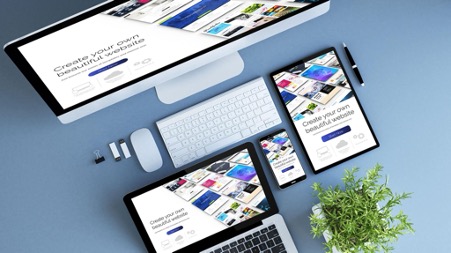
ホームページを自分で作成することは、多くのビジネスオーナーや個人にとって魅力的な選択肢です。技術が進歩するにつれて、自分自身でウェブサイトを立ち上げることが以前よりもずっとアクセスしやすくなりました。
自分でホームページを作成する最大のメリットは、コスト削減です。外部のデザイナーや開発者に依頼すると数十万円から数百万円の費用がかかることがありますが、自分で作成すればその費用を大幅に削減できます。また、自分で作成することで、ウェブサイトの各要素に対する完全なコントロールが可能となり、更新や修正がすぐに行えるため、柔軟性が増します。
さらに、ホームページを自分で構築する過程で、HTMLやCSSなどのウェブ技術に関する知識が身につきます。これは将来的に他のプロジェクトや職業的なスキルセットの向上にも役立つでしょう。
しかし、自分でホームページを作成する際には、いくつかの注意点も考慮する必要があります。最初に、技術的な障壁があり、特に初心者にとっては学習曲線が急である場合があります。適切な設計と機能を備えたプロフェッショナルなウェブサイトを作成するには、基本的なプログラミング知識だけでなく、ユーザーエクスペリエンス(UX)デザインの原則にも精通している必要があります。
また、セキュリティは自分でウェブサイトを管理する場合の大きな課題です。適切なセキュリティ対策を講じなければ、ウェブサイトはハッキングのリスクに晒される可能性があります。これには、定期的な更新とパッチの適用が含まれます。
最後に、SEO(検索エンジン最適化)の知識も重要です。自分でサイトを作成する場合、検索エンジンでの視認性を高めるために、SEOのベストプラクティスを理解し、適用する必要があります。これには、キーワードリサーチやコンテンツ最適化などが含まれます。
HTMLとCSS
HTML(HyperText Markup Language)とCSS(Cascading Style Sheets)は、ウェブページを構築するために使用される基本的な技術です。
HTMLはウェブページの基礎を形成します。これは「マークアップ言語」と呼ばれ、ウェブページ上でどのようにテキストや画像が表示されるかを定義するために使用されます。具体的には、HTMLはウェブページの構造を指定し、見出し、段落、リンク、画像などの要素をどこに配置するかを決める役割を持っています。
一方で、CSSはウェブページのデザインやスタイルを担当します。CSSを使うことで、テキストの色、フォント、間隔、レイアウトなど、ページの視覚的な部分を細かく調整できます。HTMLが「何を表示するか」を決めるのに対し、CSSは「どのように見せるか」を決めるために使われます。
簡単に言うと、HTMLはウェブページの「骨組み」を作り、CSSはその「装飾」を加えることで、使いやすく魅力的なウェブページを作成することができます。

現在、ホームページを自分で作成するための多種多様なツールが存在しています。これらのツールは、それぞれ異なる特徴と機能を持っており、ユーザーのニーズに応じて無料または有料のオプションを選ぶことができます。
| 特徴 | 無料ツール | 有料ツール |
|---|---|---|
| コスト | 通常無料、しかし機能制限あり | 月額料金が発生、より高度な機能提供 |
| 広告 | 広告が表示される場合が多い | 広告なし |
| カスタマイズ性 | 限られたカスタマイズオプション | 高度なカスタマイズ可能 |
| サポート | 基本的なサポートのみまたは無し | 広範なカスタマーサポート、優先サポートが利用可能 |
| 機能性 | 基本的な機能に限定される | 高度な機能、統合オプション、拡張性が提供される |
| ドメイン名 | サブドメインが一般的(例:yourname.webbuilder.com) | 独自ドメインの使用が可能 |
無料ツールと有料ツールの選択は、使用目的と予算に大きく依存します。無料ツールは初期費用を抑えたい個人やスタートアップに最適ですが、多くの場合、広告が表示される、機能が限定される、カスタマイズの自由度が低いなどの制約があります。一方、有料ツールはより高度な機能、広告なしのクリーンなインターフェース、優れたカスタマイズ性、強力なテクニカルサポートを提供し、ビジネス用途に適しています。
選択する際には、以下の点を考慮すると良いでしょう:
無料で利用できるホームページ作成ツールは多岐にわたりますが、特に人気のあるものには、Wix、Weebly、WordPress.comがあります。これらのプラットフォームは、ドラッグアンドドロップのインターフェースや豊富なテンプレートを提供し、技術的な知識がないユーザーでも直感的にウェブサイトを構築できます。
これらのツールを使うことで、コストを抑えつつもプロフェッショナルなウェブサイトを作成することが可能です。選択する際は、それぞれのツールが提供する機能とサポートを慎重に比較検討することが重要です。次章では、HTMLの基本から、よりテクニカルなウェブサイト構築技術について掘り下げていきます。

HTML(HyperText Markup Language)は、ウェブページを作成するための骨組みを提供する言語です。このセクションでは、HTMLの基本から始めて、実際にウェブページを構築する手順までを詳しく説明します。
HTMLは、ウェブページの構造を定義するために使用されます。タグと呼ばれる特定のキーワードを使って、テキストや画像などのコンテンツをどのようにブラウザに表示するかを指定します。例えば、<p>は段落を表し、<h1>から<h6>までのタグは異なるレベルの見出しを定義します。<a>タグはリンクを作成し、<img>タグは画像を表示します。
HTMLを学ぶ初めのステップとして、基本的なタグの使い方と、それらがどのようにウェブページ上で機能するかを理解することが重要です。これには、テキストのフォーマット、リストの作成、表の構築などが含まれます。
HTMLでホームページを作成するプロセスは、以下のステップに分けられます:
<html>、<head>、および<body>タグを使用してドキュメントの基本的な枠組みを作成します。<body>タグ内に、テキスト、画像、リンク、その他のメディアを追加します。これらのステップを実践することで、初心者でも基本的なホームページを自分で作成し、次第により複雑なウェブサイトの開発へとステップアップしていくことができます。次の章では、WordPressを使ったホームページ作成について詳しく説明します。

WordPressは、世界で最も人気のあるコンテンツ管理システム(CMS)です。この章では、WordPressの基本的な特徴とそのメリットを詳しく掘り下げていきます。
WordPressは元々はブログ作成ツールとして開発されましたが、現在では全てのタイプのウェブサイトを作成するための強力なプラットフォームとして進化しています。このシステムはPHPで書かれており、MySQLデータベースを利用しています。WordPressの最大の特徴は、プラグインアーキテクチャとテンプレートシステムです。これにより、ユーザーは技術的なコーディングスキルがなくても、機能的でプロフェッショナルなウェブサイトを容易に構築できます。
基本的に、WordPressは以下のステップでウェブサイトを設立します:
| 特徴 | WordPress | その他のプラットフォーム |
|---|---|---|
| カスタマイズ性 | 高度なカスタマイズが可能。プラグインやテーマで拡張性が高い | 一部プラットフォームではカスタマイズ性に限りあり |
| コスト | 無料で始められる(プレミアムオプションあり) | 多くが月額料金制、一部無料オプションあり |
| 使いやすさ | 初心者からプロフェッショナルまで幅広く対応 | プラットフォームによってはよりユーザーフレンドリー |
| サポート | 大規模なコミュニティと広範囲の公式・非公式サポート | サポートの範囲はプラットフォームに依存 |
| SEOの最適化 | SEOに強く、拡張性のあるSEOツールを利用可能 | SEO機能は基本的なものが多い |
| スケーラビリティ | 小規模サイトから大規模エンタープライズレベルまで対応可能 | 主に小中規模サイト向け |
WordPressを使用する最大のメリットはその柔軟性です。数千ものテーマとプラグインが利用可能で、それらを使ってデザインや機能を自由にカスタマイズできます。さらに、SEO対策が整っており、検索エンジンでのランキング向上に効果的です。また、コミュニティのサポートが充実しており、困ったときには世界中の開発者やユーザーから助けを求めることができます。
利用のもう一つの大きなメリットは、ユーザーフレンドリーな管理ダッシュボードです。このダッシュボードを通じて、非技術者でも簡単にコンテンツを管理し、更新が可能です。また、複数のユーザーでサイトを運営する際の管理も簡単にできます。
これらの特徴により、WordPressは小規模ビジネスから大企業、個人のブログから大規模なニュースサイトまで、あらゆる種類のウェブサイトに適しています。次章では、低予算でホームページを作成するための戦略を探ります。

低予算でも効果的なホームページを作成する方法を探ることは、特にスタートアップや小規模事業者にとって重要です。このセクションでは、限られた予算で始める方法と、費用対効果を最大化するコツを紹介します。
低予算でホームページを作成する最初のステップは、無料または低コストのウェブホスティングサービスとドメイン名を選ぶことから始まります。多くのホスティング会社が、初年度はドメイン名を無料で提供しており、その後も年間費用がそれほど高くありません。また、オープンソースのCMS(コンテンツ管理システム)を利用することで、開発費用を抑えることができます。WordPressのようなプラットフォームは、初期設定費用が低く抑えられ、多くのプラグインやテーマが無料で提供されています。
さらに、カスタムデザインではなく、事前にデザインされたテンプレートを使用することで、デザイン費用を節約できます。これらのテンプレートはプロフェッショナルなデザインが施されており、多少のカスタマイズで個性を出すことが可能です。
費用対効果を高めるためには、ウェブサイトの目的を明確にし、必要な機能のみに焦点を当てることが重要です。例えば、オンラインでの販売が目的でない場合、複雑なeコマース機能は不要かもしれません。また、サイトのメンテナンスと更新を自分で行うことで、運用コストを削減できます。
コンテンツは、見込み客に価値を提供するものである必要があります。高品質なコンテンツを自分で作成することで、外部ライターやエージェンシーに依存することなく、コストを抑えることができます。さらに、SEO(検索エンジン最適化)の基本を学び、自分で適用することで、長期的にウェブサイトの訪問者数を増やし、より多くのリードや販売につながる可能性があります。
これらの戦略を用いることで、限られた予算内で効果的なウェブサイトを構築し、ビジネスの成長をサポートすることが可能です。次のセクションでは、実際にウェブサイトを構築する具体的なガイドを提供します。

ウェブサイトを構築する過程で最も重要なのが、ドメインの選定とホスティングの確保、そしてページデザインとコンテンツの計画です。この章では、これらの要素を選ぶための具体的なガイドラインを提供します。
ドメイン名はウェブサイトのアドレスとして機能し、ユーザーがあなたのサイトを見つけるための重要な手がかりです。良いドメイン名は短く、覚えやすく、ブランドと直接関連しているべきです。ドメイン名の選定では、次のポイントを考慮してください
ホスティング選びでは、サイトのサイズ、予想トラフィック量、必要な技術サポートを基準に選ぶことが大切です。信頼できるホスティングサービスは、サイトの速度やセキュリティ、アップタイム保証が重要です。また、スケーラビリティも考慮して、将来的にサイトが成長しても対応可能なサービスを選ぶべきです。
ページのデザインは、訪問者の第一印象を決定づけるため、ウェブサイトの成功に直結します。ユーザーフレンドリーで、視覚的に魅力的なデザインを心がけることが重要です。デザインプロセスでは、次のステップを踏むことが推奨されます:
コンテンツの計画には、ターゲットオーディエンスを理解し、彼らのニーズに合わせた情報を提供することが含まれます。魅力的で価値のあるコンテンツを提供することで、訪問者を顧客に変えるチャンスを高めることができます。また、SEOを意識したキーワードの選定と利用で、検索エンジンの視認性を高めることも忘れないでください。
このガイドに従って計画的に進めることで、効果的かつ効率的なウェブサイトを構築することができます。次章では、ウェブサイト公開後の管理と更新の方法について解説します。これにより、サイトが常に最新の状態を保ち、訪問者にとって魅力的な存在であり続けることができます。
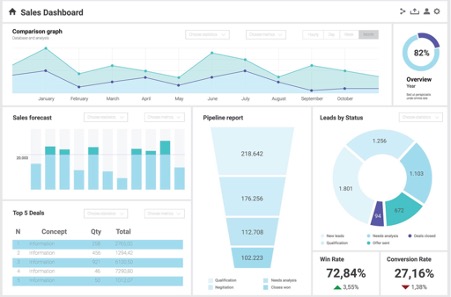
ウェブサイトを公開した後の管理は、その成功を維持し拡大するために不可欠です。アクセス分析の実施と定期的な更新・セキュリティ管理は、サイトの健全性を保つための重要なステップです。
ウェブサイトのアクセス分析は、訪問者の行動を理解し、サイトの効果を測定するための基本的なプロセスです。Google Analyticsなどのツールを使用することで、どのページが最も閲覧されているか、ユーザーがサイトにどのようにして到達したか、どの地域からのアクセスが多いかなど、多岐にわたるデータを収集・分析できます。これらの情報を活用することで、マーケティング戦略を最適化し、ユーザー体験を向上させる改善点を特定することができます。
アクセス分析を行う際のポイント:
ウェブサイトの内容を定期的に更新することは、リピーターを増やし、SEOランキングを向上させるために重要です。新しいコンテンツを追加することで、サイトが生き生きとし続け、訪問者に新鮮な情報を提供し続けることができます。また、セキュリティはオンラインの信頼性を保つために極めて重要です。定期的にプラットフォームとプラグインを最新の状態に更新し、不正アクセスやデータ漏洩を防ぐための対策を講じる必要があります。
セキュリティ管理のチェックリスト:
これらの管理作業を適切に行うことで、ウェブサイトは長期にわたって価値を提供し続けることができます。次の章では、ユーザーに対してどのように積極的な行動や考えを促すかについての提案を行います。

はい、ホームページは自分で作ることができます。特に多くのウェブサイトビルダーやコンテンツ管理システム(CMS)がユーザーフレンドリーであり、プログラミング知識がなくてもドラッグ&ドロップのインターフェイスを使用して直感的にページを構築できます。
まずはドメイン名を取得し、ウェブホスティングサービスに登録する必要があります。次に、WordPressなどのCMSを使用するか、WixやSquarespaceのようなウェブサイトビルダーを利用してサイトをデザインします。
初期コストはドメイン名とホスティングにかかる費用で、一般的には年間約3,000円〜75,000円です。ランニングコストは、使用するツールやサービスにより月額0円(無料のオプション)から数万円になることがあります。
HTMLを使用せずにホームページを作成するには、Wix、Weebly、Squarespaceなどのウェブサイトビルダーを利用するのが一番です。これらのプラットフォームはプリセットのテンプレートとドラッグ&ドロップのインターフェースを提供し、コーディング知識がなくても直感的にデザインできます。
HTMLはウェブ開発の基本であり、今後も使われ続けるでしょう。HTML5は現在のウェブ標準であり、ウェブページの構造を定義する上で重要な役割を担っています。HTMLが使えなくなることは今のところ予想されません。
ホームページを作成するには、ドメイン名、ウェブホスティング、そしてコンテンツ管理システム(CMS)またはウェブサイトビルダーが必要です。これらがあれば、基本的なウェブサイトを立ち上げて運用することができます。
ホームページの月々の費用は、使用するホスティングサービスと追加サービスによりますが、基本的なプランは年間で年間約3,000円〜75,000円程度のため、月額換算すると単純に月250円から6,250円程度で、より高度な機能が必要な場合はそれ以上になります。
今、あなたに必要なのは行動を起こすことです。この記事で学んだホームページ作成の知識とツールを使って、自分だけのホームページを作成しましょう。
ただし、手前味噌にはなってしまいますが、頑張って自作を試みたところ「ここはやはりプロに…」となった際にはどうぞお気軽にお声がけいただければと思います。
サーバー、ドメイン、DNSなど言われても詳しくない人は「何のことやらサッパリ…」と感じられることでしょう。この記事では、サーバーやドメイン、DNSなど、ホームページ立ち上げの全プロセスを初心者でもわかりやすく簡単に理解できるようにまとめました。
[ 目次 ]
1.初心者のドメインとサーバー入門
1-1. ドメインとサーバーの基本概念
1-2. ドメインとサーバーの違いとは?
2.初心者のためのドメイン取得ガイド
2-1. ドメイン名の選び方とおすすめ
2-2. ドメイン取得の手順
2-3. ドメイン取得の費用と無料オプション
3.初心者でもわかる!サーバーの選び方
3-1. サーバーの種類と選び方
3-2. 初心者におすすめのレンタルサーバー
3-3. 社内サーバーの設置とメリット
4.ドメインとサーバーの設定と紐付けとは
4-1. ドメインとサーバーの紐付け方法
4-2. DNS設定の詳細
4-3. メールサーバー設定のポイント
5.初心者でもできるホームページの立ち上げ
5-1. ホームページ制作のステップ
5-2. 公開前のチェックポイント
5-3. ホームページ公開後の管理と更新
6.【予備知識】トラブルシューティングとサポート
6-1. よくあるトラブルと対処法
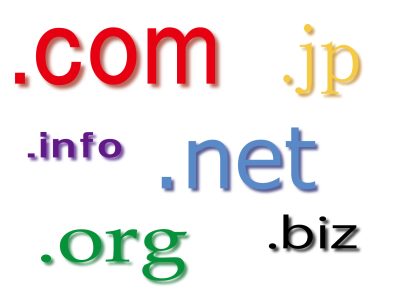
1.初心者のドメインとサーバー入門
インターネット上でホームページを公開するためには、ドメインとサーバーが不可欠です。しかし、これらの用語を初めて聞く方にとっては、何のことかさっぱりわからないかもしれません。ここでは、ドメインとサーバーの基本概念から、その違いまでをわかりやすく説明します。
1-1. ドメインとサーバーの基本概念
ドメインとは、インターネット上の住所のようなものです。例えば、「www.example.com」は一つのドメイン名であり、このドメインを通じて、世界中の人々が特定のホームページにアクセスできます。一方、サーバーはホームページのデータを保管しておく場所です。ホームページをインターネット上に公開するためには、このサーバーが必要になります。
1-2. ドメインとサーバーの違いとは?
ドメインとサーバーの違いを簡単に説明すると、ドメインが「住所」であり、サーバーが「家」に例えられます。つまり、ドメインはインターネット上でホームページを特定するためのアドレスであり、サーバーはそのホームページのデータを実際に保管している場所です。ホームページを訪れる人は、ドメイン名をブラウザに入力することで、サーバー上に保管されているホームページにアクセスすることができます。
このように、ドメインとサーバーはホームページをインターネット上に公開するためには欠かせない要素です。次のセクションでは、ドメインの取得方法やサーバーの選び方について、さらに詳しく解説していきます。これらの知識を身につけることで、あなたもインターネット上に自分だけのホームページを持つことができるようになります。

2.初心者のためのドメイン取得ガイド
インターネット上で自分のホームページを持つ第一歩は、ドメインの取得から始まります。ドメインはあなたのホームページのアドレスとなり、訪問者が容易にアクセスできるようにします。このセクションでは、ドメイン名の選び方から、取得手順、さらには費用と無料オプションについて解説します。
2-1. ドメイン名の選び方とおすすめ
ドメイン名はホームページの顔とも言えるため、選び方は非常に重要です。短くて覚えやすい名前を選ぶこと、そしてあなたのホームページの内容や活動を反映させる名前にすることがおすすめです。また、.comや.jpなどのドメインの種類(TLD)も考慮に入れる必要があります。一般的に、.comは商業用、.orgは非営利組織用とされていますが、最近ではこれらの区分にこだわらず自由に選ばれることが多くなっています。
2-2. ドメイン取得の手順
ドメインの取得手順は意外と簡単です。まず、ドメイン登録サービスを提供するレジストラのウェブサイトにアクセスし、希望するドメイン名が利用可能かどうかを検索します。利用可能であれば、登録手続きを進め、料金を支払います。このプロセスは通常、数分で完了します。
2-3. ドメイン取得の費用と無料オプション
ドメインの取得費用は、選択するドメインの種類(TLD)によって異なりますが、一般的に年間数千円程度が相場です。無料オプションとしては、一部のホスティングサービスがドメイン名を無料で提供する場合があります。これは、ホスティングプランにサインアップすることでドメイン名が無料になるというものです。ただし、この場合、ドメイン名はホスティングサービスに依存することになるため、将来的にサービスを変更する際には注意が必要です。
ドメインの取得は、ホームページを立ち上げる上での最初のステップです。適切なドメイン名を選び、手順に従って取得することで、あなたのホームページはインターネット上に存在することになります。次のステップでは、サーバーの選び方について詳しく見ていきましょう。

3.初心者でもわかる!サーバーの選び方
ホームページをインターネット上に公開するためには、サーバーが必要です。しかし、サーバーにはさまざまな種類があり、どれを選べば良いのか迷ってしまうこともあるでしょう。このセクションでは、サーバーの種類と選び方、初心者におすすめのレンタルサーバー、そして社内サーバーの設置とそのメリットについて解説します。
3-1. サーバーの種類と選び方
サーバーには大きく分けて、共有サーバー、専用サーバー、VPS(仮想プライベートサーバー)があります。共有サーバーは費用が低く設定が簡単なため、個人や小規模なホームページに適しています。専用サーバーは、サーバーのリソースを他のユーザーと共有せずに利用できるため、大規模なホームページや高いセキュリティが必要な場合に適しています。VPSは、共有サーバーと専用サーバーの中間に位置し、柔軟なリソース管理が可能です。
| サーバーの種類 | 特徴 | 適している用途 |
| 共有サーバー | 複数のユーザーがサーバーのリソースを共有する。コストが低く、設定が簡単。 | 個人のブログや小規模なホームページ |
| 専用サーバー | 一つのサーバーを一人のユーザーが独占して使用。高いパフォーマンスとセキュリティ。 | 大規模な企業のホームページや、高いセキュリティが求められるサイト |
| VPS(仮想プライベートサーバー) | 一つの物理的サーバー上に複数の仮想サーバーを設置。柔軟なリソース管理が可能。 | 中規模のビジネスサイトや、カスタマイズ性を求めるウェブアプリケーション |
3-2. 初心者におすすめのレンタルサーバー
初心者には、操作が簡単で、サポート体制が整っているレンタルサーバーを選ぶことをおすすめします。多くのレンタルサーバーは、ワンクリックでホームページの構築ツールを利用できるため、プログラミングの知識がなくても簡単にホームページを立ち上げることができます。また、料金プランもさまざまなので、自分の予算に合わせて選ぶことができます。
※必要に応じてここに各サーバー会社や御社の提供サービスなど
3-3. 社内サーバーの設置とメリット
社内にサーバーを設置することも一つの選択肢です。社内サーバーの最大のメリットは、データの管理とセキュリティが自社で完全にコントロールできる点にあります。また、外部のサービスに依存しないため、予期せぬサービスの停止による影響を受けにくいです。しかし、サーバーの設置と管理には専門的な知識が必要であり、初期投資も高くなりがちです。そのため、中〜大規模な企業や、セキュリティが特に重要な業種での利用が適しています。
サーバーを選ぶ際は、ホームページの規模や目的、予算を考慮して、最適なものを選びましょう。適切なサーバーを選ぶことで、ホームページは安定して運用され、訪問者に良い印象を与えることができます。
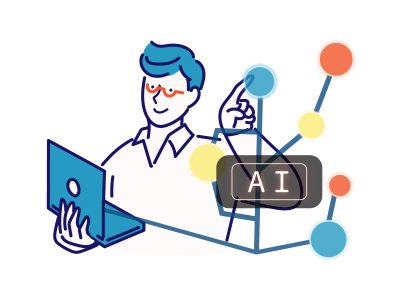
4.ドメインとサーバーの設定と紐付けとは
ホームページをインターネット上に公開するためには、ドメインとサーバーを正しく設定し、紐付ける必要があります。このプロセスは、ホームページが世界中からアクセス可能になるための重要なステップです。このセクションでは、ドメインとサーバーの紐付け方法、DNS設定の詳細、そしてメールサーバー設定のポイントについて解説します。
4-1. ドメインとサーバーの紐付け方法
ドメインとサーバーを紐付けるには、ドメインのDNS設定を行う必要があります。具体的には、ドメインを管理しているレジストラの管理画面から、ホームページをホストしているサーバーのIPアドレスを指定します。これにより、ドメイン名を入力した際に、指定したサーバーにアクセスするようになります。この作業は、技術的な知識が少なくても、レジストラが提供するガイドに従えば簡単に行えます。
4-2. DNS設定の詳細
DNS(Domain Name System)設定は、インターネット上でドメイン名とIPアドレスを結びつけるためのシステムです。DNS設定を行うことで、ドメイン名を使ってサーバーにアクセスできるようになります。DNS設定には、Aレコード(ドメインをIPアドレスに対応させる)、MXレコード(メールサーバーの指定)、CNAMEレコード(サブドメインの設定)などがあります。これらの設定を適切に行うことで、ホームページの運用に必要な機能をフルに活用できます。
| DNS設定の種類 | 目的 |
| Aレコード | ドメイン名をIPアドレスに対応させる。 |
| MXレコード | メールサーバーのアドレスを指定する。 |
| CNAMEレコード | 一つのドメイン名に対して、別のドメイン名を指定する(エイリアス設定)。 |
4-3. メールサーバー設定のポイント
ホームページ運用において、メールサービスの設定も重要です。ドメインに紐づいたメールアドレス(例:info@example.com)を設定することで、信頼性の高いコミュニケーションを実現できます。メールサーバーの設定には、MXレコードの設定が必要です。これにより、送信されたメールが正しいメールサーバーに届くようになります。また、SPFレコードやDKIM設定を行うことで、メールのセキュリティを強化し、スパムメールの送受信を防ぐことができます。
ドメインとサーバーの設定、紐付けは、ホームページをスムーズに運用するための基礎です。これらの設定を正しく行うことで、ホームページは安定してインターネット上で機能し、訪問者に良い印象を与えることができます。

5.初心者でもできるホームページの立ち上げ
ホームページを立ち上げることは、今日では誰にでも可能です。技術的な知識が少ない方でも、いくつかの簡単なステップに従うことで、自分のホームページをインターネット上に公開することができます。このセクションでは、ホームページ制作の基本的なステップ、公開前のチェックポイント、そして公開後の管理と更新について解説します。
5-1. ホームページ制作のステップ
ホームページを制作するには、まずドメインとホスティングサービスを選び、契約します。次に、ホームページのデザインを決め、コンテンツを作成します。多くのホスティングサービスでは、ドラッグ&ドロップ式のホームページビルダーを提供しており、コーディングの知識がなくても直感的にページをデザインできます。コンテンツの準備ができたら、テストを行い、問題がなければホームページを公開します。
※必要に応じてここに各CMSや御社の提供サービスなどを紹介
5-2. 公開前のチェックポイント
ホームページを公開する前に、いくつかのチェックポイントを確認することが重要です。これには、リンクの動作確認、スペルチェック、レスポンシブデザインのテスト(スマートフォンやタブレットでの表示確認)などが含まれます。また、ローディング速度のテストも行い、訪問者が快適にサイトを閲覧できるようにします。これらのチェックを行うことで、ユーザーにとって使いやすいホームページを提供できます。
5-3. ホームページ公開後の管理と更新
ホームページを公開した後も、定期的な管理と更新が必要です。コンテンツを最新の状態に保ち、ユーザーに役立つ情報を提供し続けることが重要です。また、セキュリティのアップデートやバックアップの取得も忘れずに行いましょう。ホームページの訪問者からのフィードバックを受け入れ、改善点があれば迅速に対応することで、ホームページの価値を高めることができます。
ホームページの立ち上げと運用は、初心者でも簡単に始めることができます。適切なツールとサービスを利用し、これらのステップに従って進めることで、インターネット上に自分の場所を持つことができるようになります。
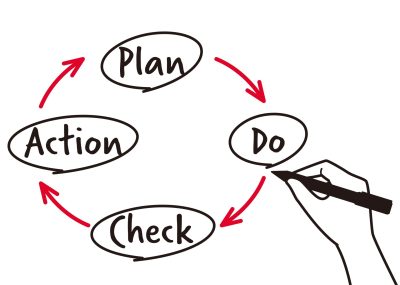
6.【予備知識】トラブルシューティングとサポート
ホームページを運用していく中で、さまざまなトラブルに遭遇することがあります。しかし、これらのトラブルは適切な知識と対処法を知っていれば、大きな問題に発展することはありません。このセクションでは、ホームページ運用時によくあるトラブルとその対処法、そしてサポートとリソースの利用方法について解説します。
6-1. よくあるトラブルと対処法
ホームページ運用時によく遭遇するトラブルには、サーバーダウン、ページの表示速度の低下、リンク切れなどがあります。サーバーダウンの場合は、ホスティングサービスのサポートに連絡し、状況を確認してもらいましょう。ページの表示速度が遅い場合は、画像のサイズを小さくする、不要なJavaScriptを削除するなどの対策が有効です。リンク切れが発生した場合は、定期的にリンクをチェックし、修正することが重要です。
6-2. サポートとリソースの利用
ホームページを運用する上で、ホスティングサービスのサポートチームやオンラインコミュニティ、フォーラムなどのリソースを積極的に利用しましょう。多くのホスティングサービスでは、24時間対応のサポートを提供しており、トラブル発生時に迅速に対応してくれます。また、オンラインコミュニティやフォーラムでは、他のユーザーが遭遇した問題と解決策が共有されていることが多く、参考になる情報を得ることができます。
ホームページの運用においてトラブルは避けられないものですが、適切な対処法を知っておくことで、スムーズに解決することが可能です。また、サポートやオンラインリソースを活用することで、より効率的に問題を解決し、ホームページを安定して運用することができます。
この記事が、サーバーやドメイン、DNSなど、あなたが抱えていた疑問や問題の解決に少しでも役に立てば嬉しく思います。
弊社では、ホームページ制作システム・アプリ開発を行っていますので、何かお困りのことがございましたらいつでもお気軽にお問い合わせください。
URL: https://yakiyama-shop.com/
食品・こんにゃく、おでん、ところてん製造販売・OEM(福岡県)
ECサイト(D2C)・新規制作
コンテンツ企画/ディレクション/撮影/デザイン/コーディング